Page 1

Dès l’arrivée des troupes du roi en territoire barbare, des rumeurs se propagèrent,
faisant état d'un possible complot visant à renverser le pouvoir.
Après quelques saisons de guerre ininterrompue, la capture du roi fut rapportée, ce qui
sema le trouble chez les paysans. L'ennemi en profita pour envahir le pays, puis après
quelques batailles sanglantes, le pays désuni se retrouva prisonnier d'une guerre civile.
Après l'assaut initial, votre père tenta de négocier un traité et arrangea une entrevue
dans la forteresse du Duc Beauregard.
Alors qu'il s'y rendait avec d'autres seigneurs, votre père et ses compagnons tombèrent
dans une embuscade et furent massacrés par des bandits inconnus.
Aucun traité n'ayant pu être signé, l'ennemi continua son assaut, forçant chaque comté
à déposer les armes. Jusqu'au dernier.
Blessé et épuisé, vous avez été obligé de vous réfugier dans une forêt donnant sur une
péninsule, où selon la rumeur, un petit groupe de fidèles se trouve embusqué.
Bien que l'espoir soit infime, vous pouvez peut-être venger la mort de votre père depuis
votre refuge.
1
Page 2

6.0 Forces armées . . . . . . . . . . . . . . . . . . . . . . . . . . . . . . . . . . . . . . . . . . . . .29
6.1 Articles militaires et armurerie . . . . . . . . . . . . . . . . . . . . . . . . . . . . . . . . . . . . . .29
6.2 Caserne . . . . . . . . . . . . . . . . . . . . . . . . . . . . . . . . . . . . . . . . . . . . . . . . . . . . . . .29
6.3 Unités disponibles . . . . . . . . . . . . . . . . . . . . . . . . . . . . . . . . . . . . . . . . . . . . . . .30
7.0 Commandements militaires . . . . . . . . . . . . . . . . . . . . . . . . . . . . . . . . . . .32
7.1 Comment rassembler vos forces . . . . . . . . . . . . . . . . . . . . . . . . . . . . . . . . . . . . .32
7.2 Ordres de marche . . . . . . . . . . . . . . . . . . . . . . . . . . . . . . . . . . . . . . . . . . . . . . . .33
7.3 Positions des unités . . . . . . . . . . . . . . . . . . . . . . . . . . . . . . . . . . . . . . . . . . . . . .34
7.4 Commandements militaires . . . . . . . . . . . . . . . . . . . . . . . . . . . . . . . . . . . . . . . .35
7.5 Marquage de la carte . . . . . . . . . . . . . . . . . . . . . . . . . . . . . . . . . . . . . . . . . . . . .36
8.0 Défense du peuple . . . . . . . . . . . . . . . . . . . . . . . . . . . . . . . . . . . . . . . . .37
8.1 Corps de garde . . . . . . . . . . . . . . . . . . . . . . . . . . . . . . . . . . . . . . . . . . . . . . . . . .37
8.2 Construction de murs . . . . . . . . . . . . . . . . . . . . . . . . . . . . . . . . . . . . . . . . . . . . .37
8.3 Tours et tourelles . . . . . . . . . . . . . . . . . . . . . . . . . . . . . . . . . . . . . . . . . . . . . . . .37
8.4 Escaliers . . . . . . . . . . . . . . . . . . . . . . . . . . . . . . . . . . . . . . . . . . . . . . . . . . . . . . .38
8.5 Pièges . . . . . . . . . . . . . . . . . . . . . . . . . . . . . . . . . . . . . . . . . . . . . . . . . . . . . . . .38
8.6 Creusement de douves . . . . . . . . . . . . . . . . . . . . . . . . . . . . . . . . . . . . . . . . . . . .39
8.7 Fabrication de l'équipement de siège . . . . . . . . . . . . . . . . . . . . . . . . . . . . . . . . .39
8.8 Huile bouillante . . . . . . . . . . . . . . . . . . . . . . . . . . . . . . . . . . . . . . . . . . . . . . . . .39
9.0 Guerre de siège . . . . . . . . . . . . . . . . . . . . . . . . . . . . . . . . . . . . . . . . . . . .40
9.1 Présentation de l'équipement de siège . . . . . . . . . . . . . . . . . . . . . . . . . . . . . . . .40
9.2 Boucliers . . . . . . . . . . . . . . . . . . . . . . . . . . . . . . . . . . . . . . . . . . . . . . . . . . . . . .41
9.3 Béliers . . . . . . . . . . . . . . . . . . . . . . . . . . . . . . . . . . . . . . . . . . . . . . . . . . . . . . . .41
9.4 Tours de siège . . . . . . . . . . . . . . . . . . . . . . . . . . . . . . . . . . . . . . . . . . . . . . . . . .41
9.5 Catapultes . . . . . . . . . . . . . . . . . . . . . . . . . . . . . . . . . . . . . . . . . . . . . . . . . . . . .41
9.6 Trébuchets . . . . . . . . . . . . . . . . . . . . . . . . . . . . . . . . . . . . . . . . . . . . . . . . . . . . .41
9.7 Creusement de tunnels . . . . . . . . . . . . . . . . . . . . . . . . . . . . . . . . . . . . . . . . . . . .42
9.8 Remplissage des douves . . . . . . . . . . . . . . . . . . . . . . . . . . . . . . . . . . . . . . . . . . .42
10.0 Références . . . . . . . . . . . . . . . . . . . . . . . . . . . . . . . . . . . . . . . . . . . . . . .42
10.1 Personnages non-militaires . . . . . . . . . . . . . . . . . . . . . . . . . . . . . . . . . . . . . . . .42
10.2 Diagramme relatif à la nourriture . . . . . . . . . . . . . . . . . . . . . . . . . . . . . . . . . . .46
10.3 Diagramme relatif aux ressources . . . . . . . . . . . . . . . . . . . . . . . . . . . . . . . . . . .47
10.4 Tableau des différents édifices . . . . . . . . . . . . . . . . . . . . . . . . . . . . . . . . . . . . .48
10.5 Tableau des unités . . . . . . . . . . . . . . . . . . . . . . . . . . . . . . . . . . . . . . . . . . . . . .57
Avertissement . . . . . . . . . . . . . . . . . . . . . . . . . . . . . . . . . . . . . . . . . . . . . . . .59
Conception . . . . . . . . . . . . . . . . . . . . . . . . . . . . . . . . . . . . . . . . . . . . . . . . . .60
COMMENT CONTACTER NOTRE SERVICE TECHNIQUE . . . . . . . . . . . . . . . . . . . .66
GARANTIE LOGICIEL LIMITEE ET CONTRAT DE LICENCE
. . . . . . . . . . . . . . . . . . . .67
2 3
Table des matières
1.0 Démarrage. . . . . . . . . . . . . . . . . . . . . . . . . . . . . . . . . . . . . . . . . . . . . . . . .4
1,1 Installation . . . . . . . . . . . . . . . . . . . . . . . . . . . . . . . . . . . . . . . . . . . . . . . . . . . . . .4
1.2 Démarrage du jeu et mode de jeu . . . . . . . . . . . . . . . . . . . . . . . . . . . . . . . . . . . .5
1.3 Options de la partie . . . . . . . . . . . . . . . . . . . . . . . . . . . . . . . . . . . . . . . . . . . . . . .6
1.4 Présentation du jeu . . . . . . . . . . . . . . . . . . . . . . . . . . . . . . . . . . . . . . . . . . . . . . .7
1.5 À propos du manuel . . . . . . . . . . . . . . . . . . . . . . . . . . . . . . . . . . . . . . . . . . . . . . .7
1.6 Victoires et défaites . . . . . . . . . . . . . . . . . . . . . . . . . . . . . . . . . . . . . . . . . . . . . . .8
1.7 Partie en mode Multijoueur . . . . . . . . . . . . . . . . . . . . . . . . . . . . . . . . . . . . . . . . .8
1.8 Présentation de l'éditeur de carte . . . . . . . . . . . . . . . . . . . . . . . . . . . . . . . . . . . .11
2.0 Fonctions principales . . . . . . . . . . . . . . . . . . . . . . . . . . . . . . . . . . . . . . . .12
2.1 Présentation de la fenêtre principale et navigation sur la carte . . . . . . . . . . . . . .12
2.2 Interface de la caméra . . . . . . . . . . . . . . . . . . . . . . . . . . . . . . . . . . . . . . . . . . . .13
2.3 Comment placer votre donjon . . . . . . . . . . . . . . . . . . . . . . . . . . . . . . . . . . . . . . .14
2.4 Croissance de la population . . . . . . . . . . . . . . . . . . . . . . . . . . . . . . . . . . . . . . . .14
2.5 Rationnement et grenier . . . . . . . . . . . . . . . . . . . . . . . . . . . . . . . . . . . . . . . . . . .15
2.6 Définition des impôts . . . . . . . . . . . . . . . . . . . . . . . . . . . . . . . . . . . . . . . . . . . . .15
2.7 Popularité . . . . . . . . . . . . . . . . . . . . . . . . . . . . . . . . . . . . . . . . . . . . . . . . . . . . .16
2.8 Rassemblement de la nourriture et des ressources . . . . . . . . . . . . . . . . . . . . . . .17
2.9 Augmentation de la population . . . . . . . . . . . . . . . . . . . . . . . . . . . . . . . . . . . . .18
3.0 Comment influencer votre popularité . . . . . . . . . . . . . . . . . . . . . . . . . . .19
3.1 Nourriture . . . . . . . . . . . . . . . . . . . . . . . . . . . . . . . . . . . . . . . . . . . . . . . . . . . . .19
3.2 Impôts . . . . . . . . . . . . . . . . . . . . . . . . . . . . . . . . . . . . . . . . . . . . . . . . . . . . . . . .20
3.3 Population . . . . . . . . . . . . . . . . . . . . . . . . . . . . . . . . . . . . . . . . . . . . . . . . . . . . .20
3.4 Foires et autres événements . . . . . . . . . . . . . . . . . . . . . . . . . . . . . . . . . . . . . . . .21
3.5 Religion . . . . . . . . . . . . . . . . . . . . . . . . . . . . . . . . . . . . . . . . . . . . . . . . . . . . . . .21
3.6 Auberges . . . . . . . . . . . . . . . . . . . . . . . . . . . . . . . . . . . . . . . . . . . . . . . . . . . . . .21
3.7 Facteur peur . . . . . . . . . . . . . . . . . . . . . . . . . . . . . . . . . . . . . . . . . . . . . . . . . . . .22
4.0 Nourriture et ressources . . . . . . . . . . . . . . . . . . . . . . . . . . . . . . . . . . . . .23
4.1 Réserve . . . . . . . . . . . . . . . . . . . . . . . . . . . . . . . . . . . . . . . . . . . . . . . . . . . . . . .23
4.2 Ressources . . . . . . . . . . . . . . . . . . . . . . . . . . . . . . . . . . . . . . . . . . . . . . . . . . . . .24
4.3 Grenier . . . . . . . . . . . . . . . . . . . . . . . . . . . . . . . . . . . . . . . . . . . . . . . . . . . . . . . .25
4.4 Types de nourriture . . . . . . . . . . . . . . . . . . . . . . . . . . . . . . . . . . . . . . . . . . . . . . .26
5.0 Argent . . . . . . . . . . . . . . . . . . . . . . . . . . . . . . . . . . . . . . . . . . . . . . . . . . .27
5.1 Montant des impôts . . . . . . . . . . . . . . . . . . . . . . . . . . . . . . . . . . . . . . . . . . . . . .27
5.2 Marché . . . . . . . . . . . . . . . . . . . . . . . . . . . . . . . . . . . . . . . . . . . . . . . . . . . . . . . .28
Page 3

1.2 Démarrage du jeu et modes de jeu
Lorsque vous chargez FireFly Studios STRONGHOLD pour la première fois, vous êtes
invité à entrer votre nom. Tapez le nom que vous voulez utiliser, puis appuyez sur OK
pour retourner dans la fenêtre du menu principal. Le menu principal se compose de
quatre rubriques.
a) Options de combat – Cette rubrique propose les options de combat suivantes :
1) Campagne – Combattez pour votre roi et votre pays au fil des 21 missions que
compte une campagne, contre quatre adversaires sans merci et impitoyables : le Rat,
le Serpent, le Porc et le Loup.
2) Partie en mode Multijoueur – Jouez une partie en mode Multijoueur (8 au
maximum) sur Internet à l'aide de Gamespy ou par l'intermédiaire d'un réseau local
(LAN).
3) Mission de siège – Choisissez d'attaquer ou de défendre des châteaux historiques
préconstruits. Il s'agit d'une option purement orientée vers le combat, sans aucune
nécessité de gérer la communauté.
4) Invasion – Missions de combat indépendantes, d'un style semblable à celui de la
campagne. Vous devrez construire votre château et votre économie tout en vous
défendant face aux attaques constantes d'un de vos ennemis.
5) De nombreuses cartes conçues par les fans de Stronghold ont été ajoutées
àStronghold Deluxe. Lorsque vous jouez soit en Multijoueur, Siège ou Invasion,
cescartes sont disponibles. De telles cartes sont signalées par le "(User Map)", suivi
dunom de la carte.
b) Options économiques – Cette rubrique met à votre disposition les options non-
violentes suivantes :
1) Campagne économique – Cette campagne se situe dans la période suivant
immédiatement la campagne de combat (voir ci-dessus). Il s'agit d'une campagne
économique composée de cinq missions, et articulée autour de la reconstruction du
royaume.
2) Mission économique – Il s'agit de missions uniques similaires à celles de la
campagne économique. Vous devez construire votre économie tout en essayant
d'équilibrer les ressources disponibles, et atteindre au moins un des objectifs
prédéfinis.
3) Construction libre – Vous pouvez ici construire comme bon vous semble. Vous
n'avez aucun ennemi à combattre, aucun objectif à atteindre et aucun délai à
respecter. Vous devez simplement choisir la carte sur laquelle vous souhaitez
construire !
c) Éditeur de carte – Cet éditeur vous permet de construire et de jouer avec des cartes
personnalisées :
1) Charger une carte enregistrée – Cette option vous permet de charger une carte
que vous avez précédemment utilisée et enregistrée.
5
4
1.0 Démarrage.
1.1 Installation.
Placez le CD STRONGHOLD dans votre lecteur de CD-ROM. Si le CD s'exécute
automatiquement, cliquez avec le bouton gauche sur le bouton Installer. Dans le cas
contraire, cliquez sur le menu DÉMARRER, sélectionnez EXÉCUTER puis PARCOURIR. À
l'aide de la touche directionnelle bas, sélectionnez le lecteur de CD-ROM dans lequel est
inséré le CD STRONGHOLD. Cliquez sur 'autoplay.exe' et sélectionnez OUVRIR. Cliquez
sur OK puis sur le bouton INSTALLER.
Lorsque la fenêtre d'accueil apparaît, cliquez sur SUIVANT pour poursuivre.
La fenêtre Contrat de licence s'affiche. Lisez attentivement ce contrat. Si vous en
acceptez les termes, cliquez sur OUI pour poursuivre.
L'option suivante consiste à choisir un dossier de destination. Pour utilisez le dossier par
défaut, cliquez sur SUIVANT pour poursuivre. Si vous voulez modifier le dossier de
destination, cliquez sur PARCOURIR et entrez le chemin d'accès du dossier dans lequel
vous voulez installer STRONGHOLD.
Vous pouvez ensuite créer un raccourci pour ce dossier, ou utiliser le raccourci par
défaut dans le menu PROGRAMMES. Lorsque vous êtes satisfait du nom du dossier,
cliquez sur SUIVANT pour poursuivre.
Une fois STRONGHOLD installé, vous devez préciser si vous souhaitez installer Gamespy.
Cette interface vous permet de jouer en ligne. Suivez les instructions qui apparaissent à
l'écran pour installer Gamespy.
Pour désinstaller STRONGHOLD de votre ordinateur, insérez le CD STRONGHOLD dans
votre lecteur de CD-ROM, puis lorsque la fenêtre d'exécution automatique apparaît,
cliquez sur le bouton DÉSINSTALLER et suivez les instructions qui apparaissent à
l'écran. Vous pouvez également supprimer STRONGHOLD en sélectionnant le jeu dans la
barre de tâches, et en cliquant sur DÉMARRER, PROGRAMMES, puis en sélectionnant
DÉSINSTALLER dans le dossier STRONGHOLD.
Nous vous conseillons de lire le fichier Lisez-moi avant d'exécuter STRONGHOLD car il
contient les informations les plus récentes sur le jeu.
Chaque fois que vous insérerez le CD STRONGHOLD dans votre lecteur de CD-ROM après
installation, le jeu s'exécutera automatiquement ; le bouton JOUER remplacera alors le
bouton INSTALLER. Cliquez sur le bouton JOUER pour exécuter le jeu.Vous pouvez
également exécuter le jeu en le sélectionnant dans la barre de tâches, et en cliquant sur
DÉMARRER, PROGRAMMES, puis en sélectionnant STRONGHOLD.
Page 4

1.4 Présentation du jeu
STRONGHOLD est un simulateur de château qui vous apprendra comment créer, gérer
et défendre votre château au moyen âge. Le jeu commence au milieu du onzième
siècle. Vos défenses se limitent à des palissades en bois et aux collines avoisinantes.
Vous devrez donc apprendre à un château et en diriger les citoyens. Peu à peu, vos
châteaux s'agrandiront et seront de plus en plus sophistiqués, jusqu'à ce qu'à la fin de
la campagne, vous ayez les connaissances nécessaires pour créer le château ultime.
Vous devez commencer votre première installation de zéro, puis aller de l'avant pour
défendre ce que vous avez construit. Chaque nouvelle construction aura besoin d'une
infrastructure équilibrée avec un revenu solide, un stock appréciable d'alimentation et
de ressources sans oublier une population heureuse.
Plus vous progresserez dans le jeu, plus vos défenses deviendront avancées. Dans les
premières étapes, vous devrez avoir suffisamment de ressources à votre disposition pour
construire une simple palissade. Par la suite, vous disposerez des techniques
nécessaires à la construction d'une forteresse imprenable.
Les embûches qui jalonnent votre route vers la victoire sont nombreuses. Chaque
territoire possède un ensemble de conditions économiques uniques et vous devrez faire
face à de nombreux engagements avant de fermer ce chapitre de l'histoire.
Seules une planification prudente de votre château et l'utilisation des tactiques
militaires vous permettront d'assurer la sécurité de votre royaume. Les portes de
STRONGHOLD s'ouvrent. Que la chance soit avec vous et que Dieu vous aide
Monseigneur ! !
1.5 À propos du manuel
Cette vaste rubrique peut sembler longue à lire de prime abord, mais il n'est pas
nécessaire de la lire intégralement avant de pouvoir jouer. Toutefois, il peut être utile de
parcourir le didacticiel. Pour cela, sélectionnez le bouton Didacticiel dans la fenêtre de
démarrage. Vous pouvez également découvrir les principaux concepts par
l'intermédiaire du chapitre 2, Fonctions principales. Une fois que vous connaissez les
fonctions de base, vous pouvez lire les rubriques pour lesquelles vous souhaitez avoir
des informations supplémentaires.
Des 'Remarques' apparaîtront occasionnellement pour vous donner davantage
d'informations sur la dernière rubrique abordée.
Remarque : Vous n'êtes pas tenu de lire ces passages si vous ne le souhaitez pas,
puisqu'elles sont uniquement destinées à répondre à des questions
fréquemment posées sur la rubrique en question.
Des 'Conseils' apparaîtront également pour vous donner des informations sur les
2) Nouvelle mission indépendante – Cette option vous permet de créer une carte de
zéro que vous pouvez ensuite utiliser comme carte économique, de combat ou de
paysage.
3) Mission « Assiégez ! » – Placez votre château sur Internet et voyez combien de
temps il pourra résister aux assaillants.
4) Carte Multijoueur – Créez une carte pour y combattre avec vos amis en mode
Multijoueur.
d) Charger une partie enregistrée – Chargez une partie que vous avez
précédemment enregistrée. Vous pouvez également atteindre cette rubrique depuis
la fenêtre principale à l'aide du menu Options.
1.3 Options de la partie
Vous pouvez atteindre le panneau Options de la partie en sélectionnant l'icône
représentant une clé, située à gauche de la mini carte à l'intérieur de la partie.
Enregistrer – Cette option vous permet d'enregistrer une partie en lui attribuant
le nom de fichier de votre choix.
Charger – Vous pouvez charger une partie précédemment enregistrée.
Options – Vous pouvez modifier les éléments suivants de la partie :
Options de la partie – Vous pouvez modifier la vitesse et activer ou désactiver
l'aide du jeu.
Options vidéo – Vous pouvez modifier la résolution de la partie, ainsi que la
vitesse de défilement de la carte.
Options son – Vous pouvez activer ou désactiver le son, et ajuster le volume
de la musique, des effets sonores et des voix.
Aide – Vous pouvez consulter l'aide du jeu.
Quitter la mission – Cette option quitte la mission active, et vous renvoie à la page
de démarrage.
Quitter STRONGHOLD – Cette option ferme STRONGHOLD et vous renvoie au système
d'exploitation.
Reprendre la partie – Sélectionnez cette option pour retourner à la partie
6 7
Page 5

Lancez Gamespy Arcade et rendez-vous dans la salle STRONGHOLD. Vous y trouverez
d'autres joueurs que vous pourrez affronter. Lorsque tous les joueurs sont prêts, l'hôte
lance la partie et vous êtes envoyé dans la fenêtre Options multijoueurs de
STRONGHOLD (voir ci-dessous).
Remarque : Vous pouvez exécuter automatiquement Gamespy Arcade depuis la fenêtre
Fournisseur de service du mode Multijoueur de STRONGHOLD. STRONGHOLD s'arrête et
Gamespy Arcade démarre. STRONGHOLD redémarre lorsque vous avez choisi vos
adversaires.
b) Configuration d'une connexion locale
Cliquez sur Multijoueur dans l'écran Options du combat, pour faire apparaître la fenêtre
Fournisseur de service. Vous y verrez la liste de toutes les méthodes de connexion
disponibles sur votre ordinateur. Cliquez sur la méthode que vous préférez et suivez les
instructions qui s'affichent à l'écran pour vous connecter. Un joueur hébergera la partie,
tandis que les autres pourront rejoindre la partie configurée par l'hôte.
Lorsque vous êtes connecté à une partie en mode Multijoueurs, l'écran Options
Multijoueurs apparaît. Si vous avez rejoint une partie, vous devez signaler que vous
êtes prêts à démarrer la partie, en cliquant sur l'icône Prêt. Vous pouvez ensuite
indiquer à l'hôte le type de partie que vous souhaitez, à l'aide de la fenêtre de
discussion. Vous ne pouvez cependant pas définir tous les paramètres puisque l'hôte est
le seul à avoir le contrôle.
Joueurs connectés – Vous voyez ici une liste des joueurs connectés, ainsi que leur
état. Tous les joueurs doivent être prêts pour pouvoir lancer la
partie. Vous pouvez également définir votre numéro d'équipe
dans cet écran. Par défaut, chaque joueur joue séparément,
mais vous pouvez vous allier en cliquant sur votre numéro
d'équipe pour vous unir à un autre joueur. Le fait d'être allié à
un autre joueur signifie que vous troupes ne s'attaqueront pas,
et que vous gagnerez la partie si les conditions propices à la
victoire sont conjointement réunies.
Si vous hébergez la partie, vous pouvez modifier toutes les options du type de partie
par défaut :
Technologie - La modification du niveau de technologie affecte également le
niveau des édifices, des troupes et des biens disponibles au
départ. La Salle des Saxons propose Une partie qui se déroule
au début du moyen âge ne propose que quelques ressources et
types de troupe. Tandis qu'une partie qui se déroule à la fin
du moyen âge vous donne accès à toutes les troupes et la
technologie de la fin du moyen âge.
Or – Ce paramètre vous permet de définir l'or dont dispose chaque
joueur au début de la partie.
éléments dynamiques du jeu, comme les touches de raccourcis ou les alternatives
existantes pour exécuter une fonction.
Conseil : Ces rubriques ne vous seront pas utiles lors de vos premières utilisations du
jeu, étant donné qu'elles suggèrent des manières différentes de faire quelque
chose que vous venez d'apprendre.
Des 'Astuces' vous proposeront également des stratégies de jeu possibles.
Astuce : Ne lisez pas ces rubriques si vous préférez vous faire votre propre idée.
1.6 Victoires et défaites
Chaque mission au sein de STRONGHOLD a des objectifs qui lui sont propres. Pour voir
objectifs que vous devez atteindre, sélectionnez le bouton Briefing situé à gauche de la
mini carte.
Vous verrez le contenu de la mission pour le scénario actif. Les cases à cocher relatives
aux objectifs atteints seront barrées d'une dague. Si l'objectif de la mission est
d'éliminer toutes les unités ennemies, vous verrez également apparaître une glissière
temps. Celle-ci indique le temps restant avant que la dernière invasion arrive sur la
carte.
Vous devez atteindre tous les objectifs pour être déclaré vainqueur. La fenêtre de la
victoire apparaît. Si votre seigneur est tué, ou si vous dépassez le temps de la partie
vous avez perdu et l'écran de la défaite apparaît.
1.7 Partie en mode Multijoueurs
Vous pouvez démarrer une partie en mode Multijoueur par l'intermédiaire du service
Gamespy Arcade(tm) ou par la configuration d'une connexion locale.
a) Rechercher une partie sur Gamespy Arcade(tm)
8 9
Page 6

1.8 Présentation de l'éditeur de carte
Lorsque vous avez sélectionné le bouton Éditeur de carte, quatre options s'offrent à
vous.
Charger une carte – Cette option vous permet de charger et de modifier une carte
précédemment enregistrée.
Nouvelle carte indépendante – Vous pouvez créer ici une nouvelle carte de siège,
d'invasion, économique et de paysage avec son scénario. Le bouton 'Vers la carte' vous
conduit à l'écran d'édition de carte, tandis que le bouton 'Éditer le scénario' vous permet
de modifier les différents événements et autres conditions de la mission. Suivez les
instructions pas à pas pour sélectionner la taille de la carte et le type de partie que
vous souhaitez créer.
Remarque : Le type de partie que vous sélectionnez détermine l'endroit où apparaîtra
la carte dans la partie. Par exemple, si vous choisissez une carte
d'invasion, la carte apparaîtra sous la catégorie Invasion de combat.
Mission « Assiégez ! » – Cette partie de STRONGHOLD vous permet de tester votre
expertise en matière de construction de château face aux postulants à votre couronne !
Chaque joueur commence avec les mêmes ressources et construit un château en
utilisant une quantité fixe de pierre et de troupes. Les assaillants peuvent ensuite
choisir parmi un ensemble de points pour composer leur force d'attaque en vue
d'assiéger votre forteresse et de tuer votre seigneur. Votre château peut ensuite être jugé
d'après sa résistance à l'assaut, ou au contraire la facilité avec laquelle il a cédé.
Nouvelle carte Multijoueurs – Vous pouvez créer ici une carte pour y combattre avec
vos amis. L'écran Éditeur de carte présente des options supplémentaires pour placer les
donjons et les structures de départ des joueurs. Le nombre de donjons que vous placez
sur la carte dicte le nombre maximum de joueurs pouvant utiliser la carte.
Lorsque vous vous trouvez dans l'éditeur de carte, vous avez à votre disposition un
ensemble d'outils d'édition de paysage ainsi qu'un créateur de scénario personnalisé
pour vous permettre de créer la carte la plus magnifique ou la mission ultime.
Vous pouvez partager ces missions dans le cadre de la partie, mais vous n'êtes pas
autorisé à vendre ou réaliser une quelconque utilisation commerciale des missions.
Firefly Studios Ltd. se réserve les autres droits sur les éditeurs et les fichiers.
Commerce – Vous pouvez activer ou désactiver les options de commerce
pour les catégories Ressources, Nourriture et Armes.
Vous pouvez définir la nourriture, les ressources et les armes dont dispose chaque
joueur au début de la partie. Les biens disponibles diffèrent en fonction du niveau de
technologie que vous avez sélectionné.
Troupes de départ – Vous pouvez modifier le nombre de troupes dont dispose
chaque joueur au début de la partie. Si vous voulez que la
période de construction dure plus longtemps avant la première
bataille, définissez ce paramètre sur 'Aucune'. Si vous préférez
passer directement à l'action, définissez ce paramètre sur
'Nombreuses'.
Fen être de discussion – Vous pouvez envoyer des messages à d'autres joueurs
connectés à partir de cette fenêtre, en tapant un message et en
appuyant sur Entrée pour l'envoyer.
Sélection de carte – Les cartes disponibles diffèrent selon le nombre de joueurs.
Vous pouvez sélectionner les cartes dans la fenêtre située dans
le coin inférieur droit. Un aperçu de la carte sélectionnée
s'affiche dans la fenêtre supérieure droite et une brève
description de la carte s'inscrit en dessous.
Lorsque chaque joueur est prêt, et que vous êtes satisfait des paramètres de la partie,
vous pouvez lancer la partie.
Discussion au cours de la partie
Au cours d'une partie en mode Multijoueur, vous pouvez envoyer des messages à
d'autres joueurs en affichant le panneau de discussion. Pour cela, appuyez sur la
touche Entrée. Avant de commencer à saisir votre message, vous devez sélectionner le
destinataire. Par défaut, le message est envoyé à chaque joueur, mais si vous souhaitez
l'envoyer à un joueur spécifique, il vous suffit de cliquer sur son nom. Lorsque vous
avez saisi votre message, appuyez sur Entrée pour l'envoyer. Si vous voulez annuler le
message, appuyez sur la touche d'échappement (Échap)
Pour les mises à jour concernant le mode Multijoueurs, veuillez vous reporter au fichier
Lisez-moi.
10 11
Page 7
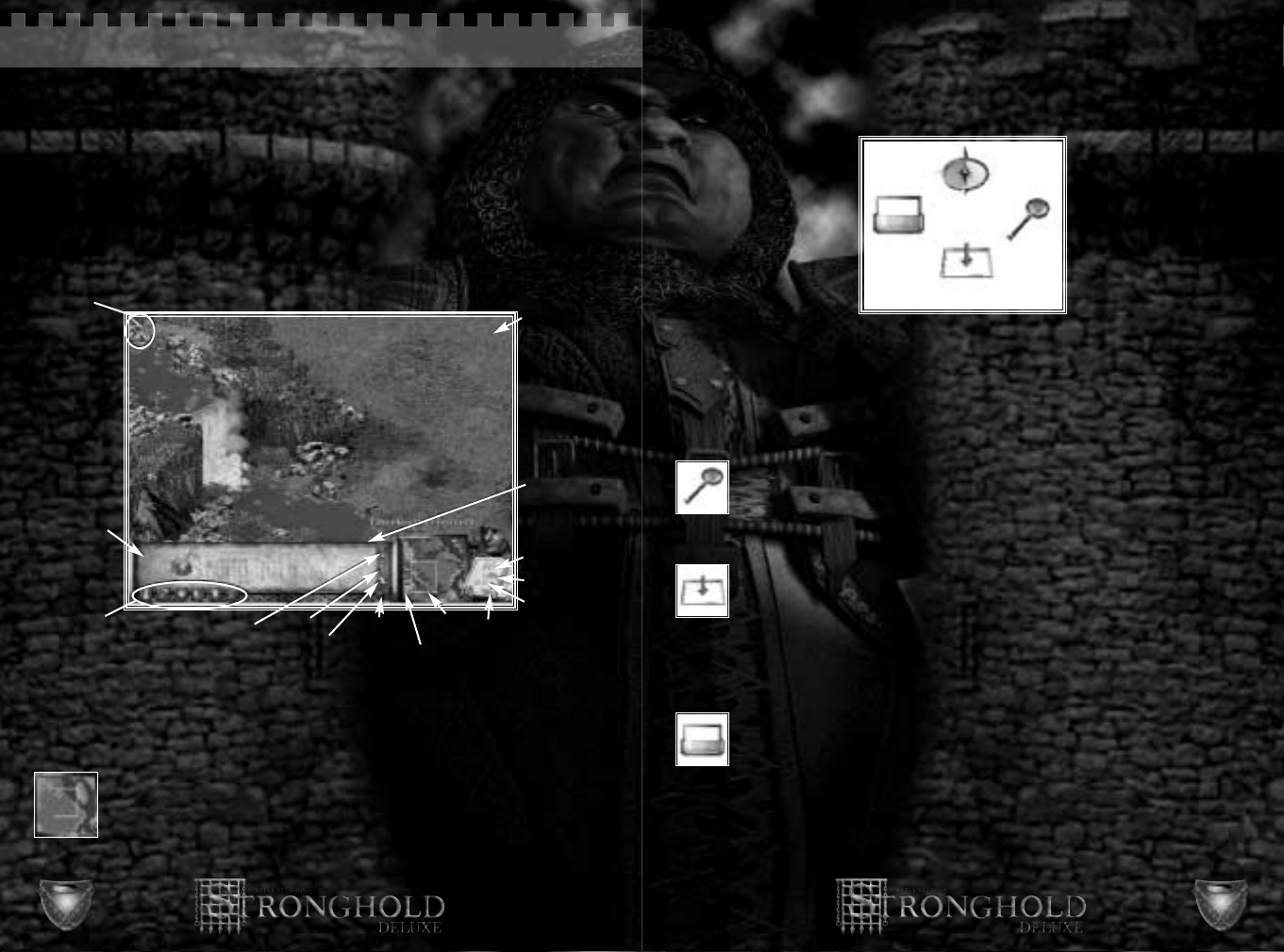
12 13
2.0 Fonctions principales
Cette rubrique vous présente les principales fonctions disponibles dans STRONGHOLD.
Si vous jouez rarement aux jeux informatiques, nous vous conseillons de suivre le
didacticiel en sélectionnant le bouton du didacticiel. En revanche, si vous jouez
régulièrement, vous pouvez omettre ce chapitre pour vous familiariser avec ces
principales fonctions.
2.1 Présentation de la fenêtre principale et navigation
sur la carte
Lorsque vous démarrez une nouvelle partie, voici à quoi ressemble l'écran :
Pour vous déplacer sur la carte, poussez le pointeur de la souris vers le bord de l'écran.
Lors du déplacement, la mini carte d'aperçu se déplace avec vous.
Conseil : Vous pouvez également utiliser les touches du curseur pour vous déplacer.
Une autre technique pour se positionner dans une zone de la carte consiste à
cliquer avec le bouton gauche de la souris sur la minicarte en bas à droite
de l'écran
2.2 Interface de la caméra
Lorsque vous appuyez sur le bouton droit de la souris et que vous le maintenez enfoncé
dans la fenêtre principale, vous voyez apparaître les quatre icônes de l'interface de la
caméra.
Pour effectuer une rotation de la carte :
Déplacez le pointeur de la souris vers le haut sur l'icône de rotation, celle-ci se met en
surbrillance et la carte effectue une rotation de quatre-vingt-dix degrés. La rotation se
poursuit tant que le pointeur reste sur l'icône de rotation. Relâchez le bouton droit pour
arrêter la rotation.
Pour zoomer :
Maintenez enfoncé le bouton droit et déplacez le pointeur de la souris sur
l'icône Zoom pour avoir une vue plus générale de la carte. Répétez l'opération
pour reculer d'avantage.
Pour voir derrière les objets :
Déplacez le pointeur de la souris vers le bas sur l'icône Aplatir pour abaisser le
paysage, les arbres, les murs et les édifices au même niveau. Relâchez le
bouton pour redonner au paysage sa taille normale.
Astuce : Cette fonction s'avérera très utile lorsque vous voudrez épier ce qu'il se passe
derrière les murs.
Pour masquer le panneau de gestion :
Déplacez le pointeur de la souris sur l'icône située à gauche pour masquer le
panneau de gestion et afficher la partie en mode Plein écran. Pour faire
apparaître le panneau de gestion, répétez l'opération.
Conseil : Vous pouvez également utiliser la touche Tabulation pour masquer le
panneau de gestion.
Biens
au
démarrage
Bandeau de
choix des
constructions
Catégories de
constructions
Options
de jeu
Mini-carte de
navigation
Aire de jeu
visible
Rapport
du scribe
Popularité
Panneau de
gestion du
château
Affichage
principal
Trésorerie
Population /
Population
maximale
Brief
Supprimer
Annuler
Rotation
Aplati
Plein Écran Zoom
Page 8
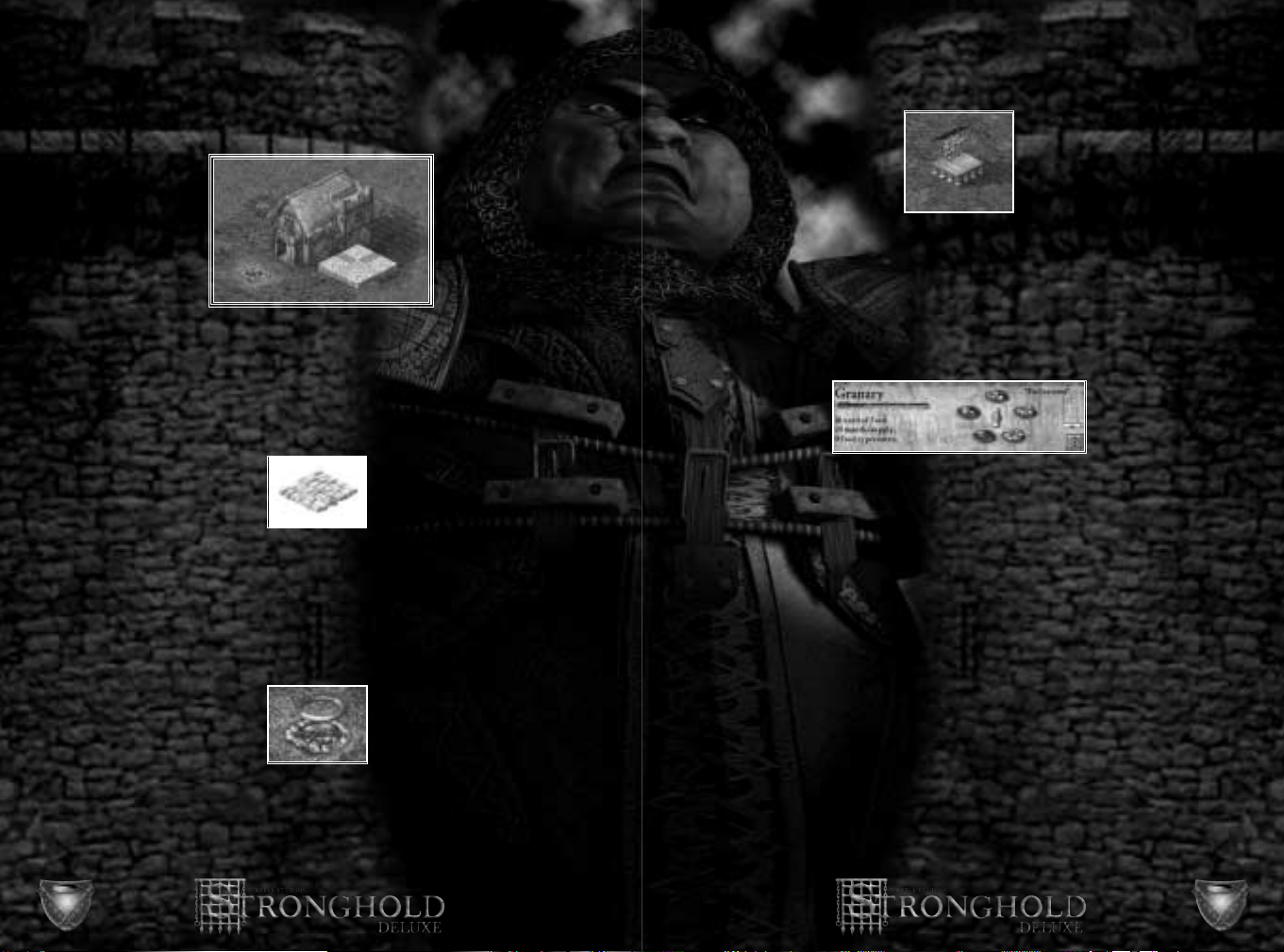
laquelle le peuple quitte votre château.
2.5 Rationnement et grenier
Lorsque vous construisez un grenier, la nourriture contenue dans vos biens de départ y
est transférée. Cliquez avec le bouton gauche sur le grenier pour faire apparaître le
panneau Grenier.
Remarque : Cliquez avec le bouton gauche sur un édifice ou une personne pour faire
apparaître des informations complémentaires. Cliquez avec le bouton droit
après avoir placé un édifice pour que votre curseur reprenne son
apparence habituelle.
Ce panneau vous permet de voir les détails concernant la nourriture et de modifier les
rations. À droite de ce panneau se trouvent cinq assiettes contenant une quantité
variable de nourriture. Ces assiettes symbolisent les différents paramètres de
rationnement, qui vont de 'Aucune ration' à 'Double ration'. La diminution des rations
sous la valeur par défaut 'Rations complètes', aura un effet négatif sur votre popularité,
tandis qu'une augmentation aura un effet positif.. Pour voir la vitesse à laquelle est
consommée la nourriture, il vous suffit de regarder la vitesse de la barre dans le
panneau Grenier, ou de regarder les unités de nourriture disparaître de votre grenier.
2.6 Définition des impôts
Cliquez avec le bouton droit sur votre donjon pour faire apparaître le panneau des
impôts, qui vous permet de voir le détail de vos impôts et de modifier le montant des
impôts prélevés. Vous pouvez définir vos impôts entre un généreux pot de vin et un
impôt impitoyable et injuste, simplement en déplaçant la glissière vers la gauche ou
vers la droite. L'augmentation du montant des impôts au-delà de la valeur par défaut
'Pas d'impôt' aura un effet négatif sur votre popularité, tandis que la réduction à un
simple pot de vin aura un effet positif.
2.3 Comment placer votre donjon
Vous devez placer le donjon et le grenier de départ sur la carte avant que tout autre
édifice soit disponible. Pour construire un édifice, sélectionnez-le parmi les différentes
catégories d'édifices présentées en bas de la fenêtre, puis cliquez avec le bouton
gauche sur la fenêtre principale lorsque vous êtes satisfait de sa position.
Remarque : Si vous placez une structure sur une zone inaccessible, une partie du
curseur deviendra rouge, vous avertissant que vous ne pouvez pas
construire à cet emplacement.
Lorsque le donjon est en place, un grand nombre de choses commencent à se produire.
L'une des premières choses à se produire est le transfert de vos ressources de vos biens
de départ à votre réserve.
Vous pouvez désormais utiliser ces ressources dans la construction.
2.4 Croissance de la population
Outre le donjon et la réserve, vous verrez apparaître un feu de camp. Déplacez le
pointeur de la souris au-dessus du feu de camp pour révéler l'indicateur de croissance
de la population.
Plus vous êtes populaire, plus il se remplira vite, et plus votre population s'agrandira.
Chaque fois que l'indicateur effectue une rotation complète, un paysan arrive et se
place à côté du feu de camp jusqu'à ce qu'un travail lui soit proposé. Si le halo devient
rouge, cela signifie que vous devenez impopulaire. Le halo affichera ensuite la vitesse à
14 15
Page 9

2.8 Rassemblement de la nourriture et des ressources
Vous verrez six écus apparaître dans le coin inférieur gauche de la fenêtre.
Il s'agit des différentes catégories d'édifices. Ces boutons permettent de modifier le type
d'édifices qui s'affiche au-dessus dans la sélection. Déplacez le pointeur de la souris sur
ces écus pour les mettre en surbrillance et faire apparaître une brève description du
bouton au-dessus de la sélection.
Conseil : Si vous ne parvenez pas à utiliser la fonction d'une des icônes du jeu,
déplacez le pointeur de la souris sur l'icône pour faire apparaître une
description
La ressource essentielle dans le jeu est le bois, puisqu'il est indispensable à la
construction de pratiquement tous les édifices. Cliquez avec le bouton gauche sur l'écu
contenant l'image d'un marteau pour sélectionner la catégorie des édifices
manufacturiers.
Lorsque vous placez une hutte de bûcheron sur la carte, un paysan se transforme en
bûcheron et va couper les arbres.
Un moyen simple et rapide pour avoir de la nourriture consiste à chasser le daim en
construisant des huttes de chasseurs que vous sélectionnez dans la catégorie Édifices
agricoles.
2.7 Popularité
Le scribe qui rédige le livre des rapports vous permet de visualiser d'un simple coup
d'œil les informations essentielles.
L'expression de son visage reflète votre popularité. Il vous fait également
savoir ce qu'il pense de certaines de vos actions !
Cliquez avec le bouton gauche sur le livre des rapports pour faire apparaître le panneau
des rapports.
Cliquez avec le bouton gauche sur le bouton Popularité pour afficher toutes les
informations relatives à votre popularité.
En bas du panneau, derrière les mots 'Le mois prochain', apparaîtront les effets
généraux de vos actions sur la popularité du château pour le mois à venir. La
modification du montant des impôts et le rationnement sont deux des principaux
moyens de manipulation de votre popularité. Assurez-vous que votre popularité est
supérieure à 50, sans quoi le peuple commencera à quitter votre château.
Si votre scribe cesse de sourire et si votre ourire, et si votre niveau de
popularité est affiché en rouge, vous commencez à perdre des ouvriers. Votre
popularité s'affiche en rouge si elle est inférieure à 50, et s'affiche en vert si
elle est égale ou supérieure à 50.
Conseil : Écoutez ce que vous dit votre conseiller. Il vous fera savoir si vous vous
apprêtez à avoir des ennuis.
16 17
Bâtiments de production Bâtiments urbains Bâtiments de préparation des aliments
Bâtiments du château Bâtiments de ferme Armurerie
Page 10
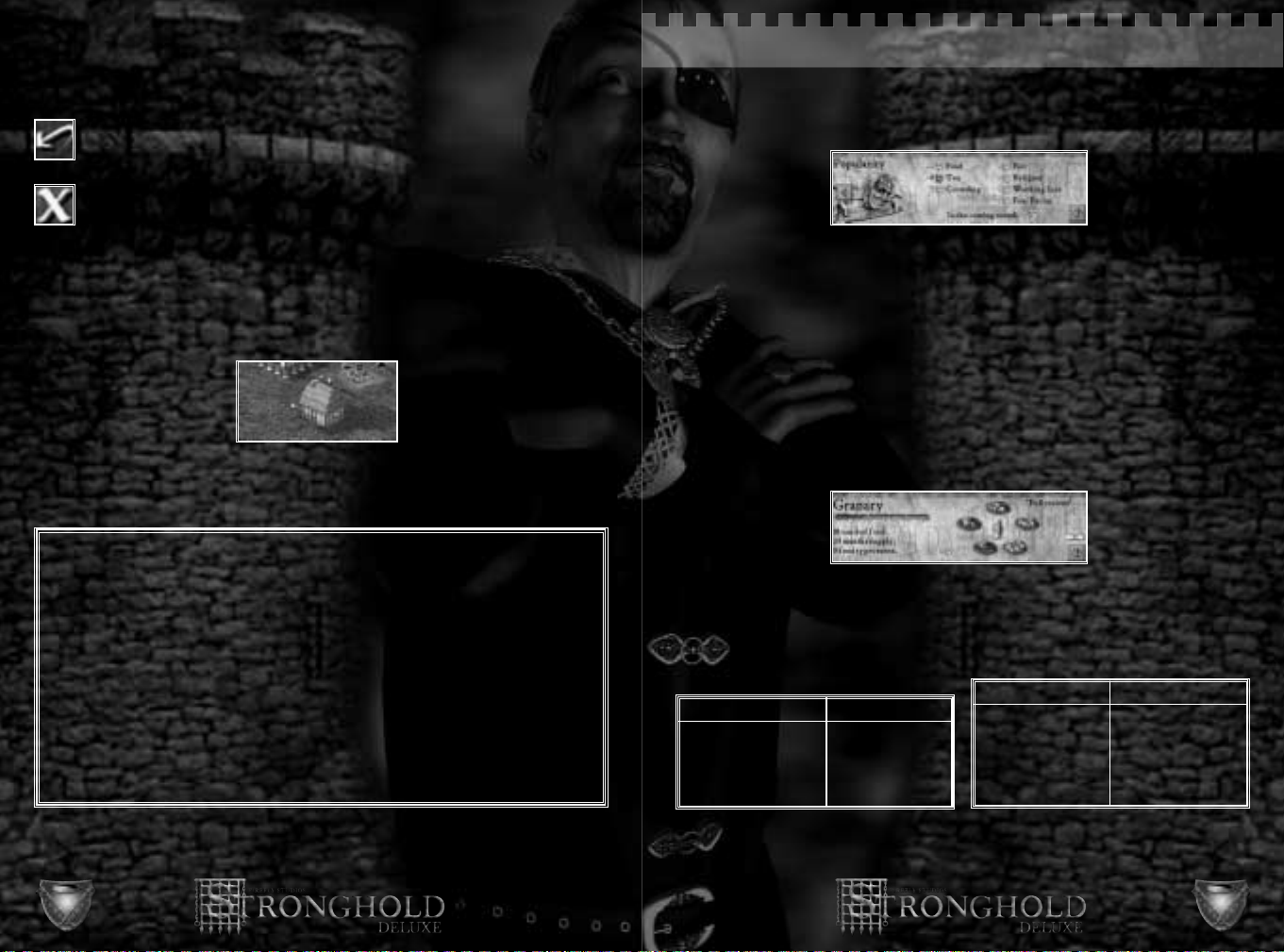
Lorsque la viande est préparée, les chasseurs la transportent dans votre grenier, ce qui
a pour effet de gonfler votre réserve de viande. Vous devez toujours veiller à équilibrer
la vitesse à laquelle vous consommez la nourriture avec la vitesse à laquelle celle-ci est
apportée dans votre grenier.
Annuler – Si vous changez d'avis lorsque vous positionnez une structure,
cliquez avec le bouton gauche sur le bouton Annuler de la mini carte pour
annuler votre dernière action. Toutes vos ressources seront récupérées.
Supprimer – Pour retirer une structure de votre colonie, cliquez avec le bouton
gauche sur le bouton Supprimer situé à gauche de la mini carte, puis
sélectionnez la structure que vous souhaitez supprimer. La moitié des ressources
utilisées pour la construction seront récupérées.
2.9 Augmentation de la population
Pour augmenter l'hébergement disponible, construisez davantage de masures, que vous
sélectionnez dans la catégorie Édifices de ville.
L'hébergement disponible sera multiplié par huit et votre colonie poursuivra sa
croissance, ainsi que le nombre de bouches à nourrir.
Récapitulatif :
• Utilisez l'interface de la caméra et la mini carte pour rechercher un emplacement
adapté à l'installation de votre colonie.
• Le donjon et le grenier doivent être placés avant les autres édifices.
• La popularité est la clé variable de la partie
• La modification de votre taux d'imposition et des rations de nourriture
influencera votre popularité.
• Veillez à rassembler du bois et de la nourriture assez tôt dans la partie.
• Construisez plus de maisons pour augmenter votre population, tout en gardant
un oeil sur votre réserve de nourriture et votre popularité..
18 19
3.0 Comment influencer votre popularité
Ce chapitre présente les différents facteurs qui régissent votre popularité. Ils
apparaissent sous la forme d'une liste lorsque vous ouvrez le panneau Popularité dans
le menu Rapport.
À gauche de chaque élément se trouve un visage. Un visage vert souriant signifie que
vous bénéficierez d'un effet positif pour ce facteur. Un visage jaune signifie que vous ne
bénéficierez d'aucun effet, tandis qu'un visage rouge triste signale un effet négatif. Ces
effets additionnés reflètent soit un bonus, soit une pénalité à votre popularité générale.
Ce résultat s'affiche derrière les mots 'Le mois prochain'. Il existe au total sept manières
d'affecter la popularité, les deux principaux facteurs étant la nourriture et les impôts.
3.1 Nourriture
Changer le rationnement est un moyen rapide d'influencer votre popularité. Le nombre
de types d'alimentation, ainsi que la ration affectée à la population déterminent le
bonus ou la pénalité de votre popularité en matière d'alimentation. Ces influences
séparées peuvent être visualisées sur le panneau Grenier.
Votre peuple sera plus heureux si vous lui donnez plusieurs types de nourriture. Des
rations incomplètes heurtent votre popularité, tandis qu'une augmentation des rations
la stimulera. Les bonus et les pénalités résultants des types de nourriture mangés et du
rationnement sont les suivants :
Types de nourriture mangés
1
2
3
4
Bonus de popularité
0
+1
+2
+3
Rations
Pas de rations
Demi-rations
Rations complètes
Extra-rations
Doubles rations
Bonus de popularité
-8
-4
0
+4
+8
Page 11

3.4 Foires et autres événements
Occasionnellement, au cours d'une partie, des foires itinérantes rendront visite à
votre château et apporteront quelques divertissements. Pendant leur présence
en ville, vous bénéficierez temporairement d'un bonus de popularité.
D'autres événements, comme le mariage de votre seigneur se produiront également et
modifieront votre popularité du moment. Il s'agit là de bonus supplémentaires sur
lesquels vous n'avez aucun contrôle.
3.5 Religion
Lorsqu'un édifice religieux est positionné, les prêtres arrivent et commencent à
bénir votre peuple.
Si vous ouvrez le panneau Religion dans le menu Rapport des conseillers, vous
voyez le pourcentage de personnes déjà bénies, ainsi que le bonus dont bénéficie votre
popularité.
La bénédiction donnée par le prêtre se dissipe après un certain temps, impliquant le
besoin d'une nouvelle bénédiction. La couverture des besoins religieux de la
communauté est un processus perpétuel. Plus le pourcentage de personnes bénies est
élevé, plus le bonus que vous recevrez pour votre popularité sera élevé.
Plus votre population grandit, plus le pourcentage de personnes bénies diminue, ce qui
a pour effet de réduire votre bonus. Pour rectifier cette diminution, vous devrez placer
des édifices religieux supplémentaires. Sachez toutefois que votre communauté
grandissante commencera à réclamer des structures religieuses plus impressionnantes
(et plus onéreuses). Si vous ne répondez pas à son attente, votre popularité chutera.
Les édifices religieux disponibles sont visibles dans la catégorie Édifices de ville.
3.6 Auberges
Une auberge qui tourne est une auberge qui distribue de la bière et qui possède un
aubergiste. Celui-ci collectera la bière dans la réserve et la livrera automatiquement à
l'auberge. Lorsque la bière est disponible dans une auberge, votre peuple commence à
la boire. Pour vérifier si une auberge tourne, sélectionnez-la et regardez son panneau.
20 21
Pot de vin Gros pot Petit pot Pas Faibles Impôts Impôts Impôts Extorsion Franchement
généreux de vin de vin impôts impôts moyens élevés sadiques cruels
+7 +5 +3 +1 -2 -4 -6 -8 -12 -16
3.2 Impôts
Le peuple de STRONGHOLD n'aime pas payer d'impôt, aussi tout impôt que vous fixerez
aura un effet négatif sur votre popularité.
Lorsque vous aurez suffisamment d'or dans votre trésor, vous pourrez décider d'aider
vos paysans en leur versant un pot de vin mensuel.
Une telle action aura un effet positif sur votre popularité.
Astuce : Vous découvrirez que la corruption est bien utile lorsque vous êtes à cours de
nourriture. Donnez une demi-ration à votre peuple et versez-lui un pot de vin
pour atténuer la pénalité jusqu'à ce que vous trouviez un moyen pour
restaurer le stock de votre grenier.
Le tableau ci-dessous indique les bonus de popularité ainsi que les pénalités que vous
recevrez en fonction des impôts que vous aurez définis.
Remarque : Essayer de verser un pot de vin alors que votre trésor est vide n'aura
aucun effet sur votre popularité.
3.3 Population
Votre donjon constitue un hébergement de départ pour votre peuple, mais vous devrez
songer à construire des maisons pour augmenter votre niveau de population maximum.
Chaque maison abrite 8 personnes. L'encombrement poindra lorsque la population
excédera les capacités d'hébergement disponibles. L'indicateur de population
deviendra rouge si vous rencontrez des problèmes de surpopulation.
La surpopulation peut survenir si une maison est supprimée ou détruite par
l'ennemi. Pour remédier à la surpopulation, il vous suffit de construire de
nouvelles maisons.
Page 12

Ce panneau indique le nombre de fûts et de cruches de bière qui se trouvent dans le
stock de l'auberge. Il indique également le nombre d'auberges qui tournent, autrement
dit celles qui disposent de bière, et le pourcentage de la population qui en profite. Plus
ce pourcentage augmente, plus votre popularité se renforce. Mais l'augmentation de
votre population réduit ce pourcentage. Vous devez donc construire de nouvelles
auberges. La bière est bue à la même vitesse dans chaque auberge, quel que soit son
emplacement. Toutefois, les auberges qui sont éloignées de la réserve mettront plus de
temps à être réapprovisionnées par l'aubergiste submergé de travail. Les auberges font
partie de la catégorie Édifice de transformation des aliments.
3.7 Facteur peur
Le facteur peur vous permet de savoir comment votre peuple vous perçoit, cruel et
impitoyable ou accommodant et indulgent. Votre facteur peur détermine le degré de
productivité de vos ouvriers. L'installation de structures agréables autour de votre
château vous fera paraître plus accommodant et augmentera votre popularité, tout en
réduisant l'efficacité de vos ouvriers. Construisez des jardins dans le château, par
exemple, pour rendre le peuple plus heureux. Vous découvrirez aussi qu'il a tendance à
errer dans les jardins après avoir livré les biens au lieu de retourner directement au
travail.
Pour visualiser ces structures, cliquez sur le bouton gauche sur le bouton
desstructures positives dans la catégorie Édifices de ville.
D'un autre côté, vous pouvez avoir envie de paraître plus cruel et impitoyable. Vous
pouvez accroître l'efficacité au travail de votre peuple en plaçant des structures
négatives autour de votre château. Ceci aura bien évidemment un effet négatif sur votre
popularité. Placer quelques gibets, par exemple, n'est sans doute pas la décision la plus
populaire, mais elle a pour effet d'encourager votre peuple à travailler dur. Il
commencera même à vous livrer des biens supplémentaires lors de ses livraisons à la
réserve, au grenier ou à l'armurerie.
Pour visualiser ces structures, cliquez sur le bouton des strutures négatives dans
la catégorie Edifices de ville.
22 23
4.0 Nourriture et ressources
Cette rubrique vous explique comment gérer la nourriture et les ressources. Dans
STRONGHOLD, trois types de biens sont disponibles :
• Nourriture
• Ressources
• Armes
Remarque : Pour plus d'informations sur les armes, consultez la rubrique 6.1.
Au démarrage d'une nouvelle partie, un chariot se déplace en haut de
l'écran pour signaler l'arrivée de vos biens de départ.
Vos biens de départ sont affichés dans le coin supérieur gauche de la fenêtre principale
et ce jsuqu'à ce que vous ayez construit une réserve, un grenier ou une armurerie pour
les y placer.
4.1 Réserve
Toutes les ressources que vous rassemblez ou produisez sont placées dans la réserve.
Chaque carré de la réserve peut contenir quatre types de ressources.
Vous pouvez évaluer le volume approximatif de vos ressources en regardant la réserve.
Pour connaître la quantité exacte de chaque ressource, cliquez avec le bouton gauche
sur la réserve.
Conseil : Vous pouvez également utiliser le bouton de stockage dans le menu Rapport
des conseillers pour afficher le même panneau.
Lorsque vous n'avez plus assez de place, vous pouvez ajouter des carrés de réserve
supplémentaires à votre réserve initiale. Tout carré de réserve supplémentaire doit être
adjacents à votre réserve initiale.
Astuce : Il est conseillé de laisser de la place autour de la réserve afin de pouvoir
l'agrandir si le besoin s'en faisait sentir.
Page 13

4.3 Grenier
Le grenier est l'endroit où votre nourriture est stockée. Cliquez avec le bouton gauche
sur votre grenier pour définir la quantité de nourriture qui sera distribuée à votre
population. Il s'agit du niveau des rations.
La barre verte, située dans le coin supérieur gauche représente l'indicateur de
consommation de nourriture. Chaque fois que l'indicateur se remplit de vert, une unité
de nourriture de votre grenier est consommée. Plus votre population est nombreuse, et
plus le niveau de vos rations est élevé, plus vite votre grenier se videra.
Les trois chiffres sous la barre indiquent les unités de nourriture restant dans le grenier,
combien de temps durera la nourriture et le nombre de types de nourriture que mange
la population.
À droite de ce panneau se trouvent cinq assiettes contenant une quantité variable de
nourriture. Ces assiettes symbolisent les différents paramètres de rationnement, qui vont
de 'Aucune ration' à 'Double ration'. La diminution des rations sous la valeur par défaut
'Rations complètes', aura un effet négatif sur votre popularité, tandis qu'une
augmentation aura un effet positif..
Si vous maintenez le pointeur de la souris sur le grenier, le toit s'enlève pour vous
permettre de voir à l'intérieur. Si vous regardez le contenu du grenier, vous avez une
idée générale de la quantité et des types de nourriture en stock.
Pour connaître précisément le nombre d'unités de chaque type de nourriture en stock,
cliquez avec le bouton gauche sur le bouton Rapport de nourriture sur le panneau du
grenier.
Conseil : Vous pouvez également afficher ce panneau en sélectionnant Nourriture dans
le menu Rapport du scribe.
24 25
4.2 Ressources
Il existe au total huit types de ressources qui sont stockées dans votre réserve. Certaines
sont des matières premières, d'autres des produits transformés.
Blé :
Il pousse sur vos fermes à blé et représente le premier maillon de la chaîne
alimentaire la plus productive de STRONGHOLD. Le blé est indispensable à
la fabrication de la farine.
Farine :
Elle est produite dans votre moulin à partir de votre blé. La farine est
indispensable à la fabrication du pain.
Houblon :
Il pousse dans vos fermes à houblon. Si vous voulez brasser de la bière,
vous devez commencer par faire pousser du houblon.
Bière :
Elle est produire dans la brasserie à partir du houblon de vos fermes.
Lorsque la bière est distribuée dans les auberges, vous gagnez un bonus de
popularité.
Pierre :
Les carrières dont la pierre est extraite doivent être placées sur les roches
blanches. La pierre est indispensable à la construction de la plupart des
structures défensives des châteaux.
Fer :
Les mines dont le fer est extrait doivent être placées sur des roches de
couleurs rouille en haut des collines. Vous aurez besoin de fer pour
fabriquer des armes avancées et certains types d'armures.
Bois :
Il est rassemblé par le bûcherons et utilisé dans la construction d'un grand
nombre d'édifices. Il peut également être utilisé pour fabriquer des armes
rudimentaires.
Brai :
Il bouillonne dans les marais. Lorsque vous aurez placé un gisement de brai
dans les marais, les ouvriers mineurs extrairont le brai. Le brai est utilisé
pour l'huile bouillante et les douves enduites de brai.
Page 14

Conseil : Vous pouvez également afficher ce panneau en sélectionnant Nourriture dans
le menu Rapport du scribe.
Vous pouvez voir ici de quelle nourriture vous allez manquer. Cliquez sur les différents
types de nourriture pour arrêter ou commencer à consommer ce type de nourriture.
Pour augmenter votre capacité de stockage de la nourriture, vous pouvez placer des
greniers supplémentaires adjacents au grenier existant.
4.4 Types de nourriture
Il existe quatre types de nourriture disponibles dans STRONGHOLD, tous étant stockés
dans le grenier. Chaque type de nourriture possède ses qualités et ses inconvénients.
Viande :
Les chasseurs la rassemblent pour vous lorsque vous placez un poste de
chasse. Elle se travaille rapidement et génère une quantité appréciable de
nourriture, bien que la migration des animaux et la chasse intensive
puissent faire de la viande une source d'alimentation peu fiable.
Pommes :
Elles poussent dans vos vergers, qui doivent être placés en plaine. Elles se
travaillent rapidement, mais chaque verger nécessite une grande parcelle
de terre. La production de pommes s'avère généralement plus fiable que la
viande mais produit moins de nourriture.
Fromage :
Il est produit dans vos fermes laitières. Ce type d'exploitation est lent à
mettre en place. Trois vaches doivent y être nourries pour que le fermier
puisse les traire et produire du fromage. Une fois que l'exploitation est
lancée, elle s'avère plus efficace que la production de pommes ou que la
chasse. Si vous produisez des armures en cuir, la production laitière en
pâtira car les tanneuses viendront chercher les vaches.
Pain :
Il est fabriqué dans la boulangerie et requiert un approvisionnement en
farine, qui à son tour requiert un approvisionnement en blé. La chaîne
alimentaire du pain demande beaucoup de temps et de ressources pour se
mettre en place, mais lorsque vos fermes à blé, vos moulins et vos
boulangeries sont en place, elle s'avère être la source de nourriture la plus
efficace du jeu. À l'image des vergers, les fermes à blé doivent être placées
en plaine, et vous devrez parfois réfléchir soigneusement sur la manière
d'agrandir cet espace limité.
Conseil : Un moulin peut assurer la farine de plusieurs boulangers. Pour que la fabrication
du pain devienne réellement rentable, vous devrez avoir plusieurs boulangers.
26 27
5.0 Argent
Cette rubrique vous explique comment gérer efficacement vos finances. La bonne santé
de votre trésor vous aidera à faire face aux urgences.
5.1 Montant des impôts
Cliquez avec le bouton gauche sur votre donjon pour afficher le panneau des impôts.
La barre de défilement vous permet d'augmenter les impôts ou de verser des pots de
vin à votre peuple.
Remarque : La rubrique 3.2 Impôts explique comment le taux d'imposition défini
influe sur votre popularité.
Si votre trésor contient une grande quantité d'or, vous pouvez choisir d'abaisser le
montant des impôts et de verser des pots de vin à vos paysans pour les encourager à
rester. Vous profiterez d'un bonus de popularité.
Dans le cas contraire, vous pouvez décider d'augmenter le montant des impôts pour
lever de l'argent. Ceci aura bien évidemment un effet négatif sur votre popularité. Le
montant le plus élevé que vous pouvez définir est 'Franchement cruels' qui vous permet
de prélever jusqu'au dernier sous gagné par vos paysans. L'effet sur votre popularité est
bien sûr déplorable. Ce type d'impôt ne peut être utilisé que pour une brève période.
Consultez le rapport Trésor pour connaître dans le détail la situation financière actuelle
des châteaux.
Page 15

28 29
5.2 Marché
Le marché vous permet d'acheter et de vendre des biens. Cliquez avec le bouton gauche
sur le marché pour faire apparaître le panneau du commerce.
L'icône représentant une échelle située à droite permet de faire apparaître la liste des
prix de tous les biens disponibles. Ce panneau indique le prix de vente et d'achat de
chaque bien dont dispose un commerçant.
Remarque : Selon l'avancement de la partie, certains biens ne sont pas disponibles
pour le commerce.
Les trois premières icônes vous conduiront au panneau du commerce de la nourriture
des ressources ou des articles militaires.
Vous pouvez ici cliquer sur le bien qui vous intéresse, puis sélectionner le bouton
Acheter ou Vendre.
Remarque : Les marchés ne traitent qu'en gros, vous devez dont acheter ou vendre par
lot de cinq biens à la fois.
6.0 Forces armées
Ce chapitre présente tout ce que vous devez connaître pour lever une armée.
6.1 Articles militaires et armurerie
Il existe huit types d'armes dans STRONGHOLD. Chacun est stocké dans l'armurerie.
Pour voir de combien d'armes et de costumes d'armure dont vous disposez, cliquez avec
le bouton gauche sur l'armurerie.
Armes Artisan Ressources nécessaires
Arc Fléchier 2 Bois
Arbalète Fléchier 3 Bois
Lance Tourneur de perches 1 Bois
Pique Tourneur de perches 2 Bois
Masse Forgeron 1 Fer
Épées Forgeron 1 Fer
Armure en cuir Tanneuse Une vache fournit suffisamment de
cuir pour trois costumes.
Armure en métal Armurier 1 Fer
6.2 Caserne
C'est là que vous engagez et formez vos troupes. Sélectionnez cet édifice pour faire
apparaître le panneau Caserne.
Pour connaître les armes nécessaires à la construction d'une unité militaire, déplacez le
pointeur de la souris sur chaque type de troupe, les biens nécessaires seront mis en
surbrillance en bas du panneau.
Page 16

30 31
Massiers : Ces brutes sont rapides et provoquent des dégâts
importants, ce qui en fait des troupes d'assaut idéales. Ils ne sont
pas lourdement armés, mais sont toutefois susceptibles de lancer
des projectiles. À l'image des lanciers, ils peuvent utiliser des
échelles pour escalader les murs du château.
Spadassins : Ils constituent l'élite de votre infanterie. Leur lourde
armure en fait l'unité la plus lente du jeu, mais lorsqu'ils atteignent
leur cible, ils s'avèrent dévastateurs. Ils ont à la fois d'excellentes
capacités offensives et défensives.
Chevaliers : Les soldats les mieux entraînés. Les Chevaliers sont à
la fois rapides et mortels en combat. Ils sont également
particulièrement utiles pour les attaques surprises, sortant gaiement
du château pour détruire l'équipement de siège. Chaque chevalier
doit avoir un cheval qui lui est réservé dans vos écuries.
Tunneliers : Ces unités spéciales peuvent creuser sous les
fondations des murs et des tourelles ennemis, et les faire s'effondrer.
Ils sont formés (contre une somme en or) à la guilde des tunneliers.
Porteurs d'échelle : Si vous ne pouvez pas abattre un mur, ces
unités vous permettront de passer par-dessus. Les porteurs d'échelle
sont peu onéreux à produire, mais sont très vulnérables et doivent
donc se déployer rapidement.
Mécaniciens : Ce sont probablement les unités les plus
polyvalentes et les plus utiles du jeu. Ils sont nécessaires pour
construire et entretenir votre équipement de siège à l'intérieur et à
l'extérieur du château. Ces unités sont formées à la guilde des
mécaniciens.
Moines noirs : Ce sont pour le moins des individus mystérieux. Ils
apparaissent au hasard de la partie, partagent leur savoir avec
vous, et vous aident à combattre.
Si des paysans sont inoccupés, si vous disposez des articles militaires appropriés et si
votre trésor contient l'or nécessaire, cliquez avec le bouton gauche sur un type de
troupe pour l'enrôler et la former. Vos troupes apparaîtront autour du feu de camp et se
dirigeront vers la caserne. Elles ne sont pas considérées comment faisant partie de la
force de travail et ne requièrent donc aucun hébergement supplémentaire.
6.3 Unités disponibles
Huit types de troupes se trouvent dans la caserne et trois unités spéciales sont formées
dans vos guildes.
Archers : Ils constituent vos troupes longue portée standard. Leur
manque d'armure en fait une des unités les plus rapides du jeu,
mais dans un combat mano-a-mano, les archers sont relativement
inutiles. La portée de leurs tirs est importante et ils sont très
efficaces face aux unités ne portant pas d'armure en métal.
Arbalétriers : Ces unités sont lentes dans leur déplacement et le
rechargement de leur arme. Leur portée de tir est moins importante
que celle des archers. Ils sont cependant très précis et leurs tirs
meurtriers peuvent facilement transpercer une armure en métal.
Lanciers : Il s'agit des premières troupes auxquelles vous avez
accès, et des moins chère à produire. N'ayant par d'armure, elles
sont plus rapides que la plupart des troupes, et s'avèrent utiles pour
repousser les porteurs d'échelle qui auraient escaladé les murs, ou
encore pour creuser des douves. Les lanciers constituent également
l'une des rares unités capables d'utiliser les échelles pour partir à
l'assaut des murs.
Piquiers : En raison de leur lourde pique et leur armure en métal,
les piquiers sont lents dans leur déplacement mais représentent
également la dernière unité défensive. Ils sont capables de subir de
nombreux dommages et sont parfaits pour bloquer l'accès à
certaines zones du château.
Page 17

32 33
Grouper les unités :
Le groupement d'unités vous permet de former un groupe d'unités que vous pouvez
commander simultanément.
1. Pour former un groupe d'unités, vous devez d'abord faire une sélection.
2. Maintenez la touche Ctrl enfoncée et appuyez sur un chiffre sur le clavier pour
l'affecter au groupe.
3. Vous pouvez ensuite appuyer sur ce chiffre sur le clavier pour sélectionner le groupe.
Par exemple, si vous appuyez sur 1 sur le clavier, vous sélectionnerez le groupe 1.
Appuyez de nouveau sur ce chiffre, et vous aurez la position actuelle du groupe sur
la carte.
7.2 Ordres de marche
Lorsqu'une unité est sélectionnée, votre pointeur se transforme en curseur de
déplacement. Le pointeur vert signifie que vous pouvez vous rendre sur un point
spécifique, tandis que la croix rouge avec le signe tournant indique que la zone est
inaccessible.
Déplacer des unités en haut des murs et des tours :
Pour positionner des troupes en haut de vos murs et de vos structures défensives,
sélectionnez une unité puis, lorsque le curseur de la souris prend la forme d'une
fortification, cliquez avec le bouton gauche pour envoyer des unités dans cette
destination.
Remarque : Si la croix rouge apparaît, elle indique très certainement l'absence
d'escalier pour conduire vos troupes en haut de l'édifice ou du mur.
Patrouiller :
Vous pouvez également définir des unités pour patrouiller entre deux points. Déplacez
les unités sur ce que vous voulez être le point de départ, sélectionnez le bouton
Patrouiller puis cliquez avec le bouton gauche sur le point d'arrivée de la patrouille.
L'unité fera l'aller-retour entre ces deux points.
Configurer des patrouilles avancées :
1.
Sélectionnez une unité puis appuyez sur le bouton Patrouille.
2. Appuyez sur la touche Majuscules et cliquez avec le bouton gauche pour placer des
patrouilleurs supplémentaires (vous pouvez en placer 10 maximum).
3. Lorsque vous êtes satisfait, appuyez sur le bouton droit de la souris pour terminer.
4. Les unités vont alors patrouiller en respectant l'ordre dans lequel vous avez placé les
patrouilleurs.
7.0 Commandements militaires
Ce chapitre vous explique les différents commandements que vous pouvez donner à vos
unités militaires.
Note : les "unités" dans ce chapitre ne font référence qu'aux unités militaires uniquement
7.1 Comment rassembler vos forces
Sélectionner les unités :
Pour sélectionner une seule unité, cliquez dessus avec le bouton gauche. Pour
sélectionner un groupe d'unités, appuyez sur le bouton gauche, maintenez-le enfoncé,
puis faites glisser le pointeur pour créer un cadre autour d'elles. Lorsque vous relâchez
le bouton, toutes les unités se trouvant dans le cadre seront sélectionnées.
Options supplémentaires pour sélectionner des unités :
Pour ajouter ou supprimer des unités d'une sélection, maintenez enfoncée la touche
Majuscule tout en cliquant sur les unités. Il est possible d'ajouter plusieurs unités à une
sélection en maintenant enfoncée la touche Majuscules et en faisant glisser un cadre
autour des unités. Double-cliquez sur une unité pour sélectionner toute l'unité de ce
type visible à l'écran.
Panneau d'interface de l'armée :
Lorsque les unités sont sélectionnées, vous voyez apparaître le panneau d'interface de
l'armée en bas de l'écran avec la boîte de commande des unités sur la gauche et le
panneau d'informations de l'unité sur la droite. Le panneau d'informations de l'unité
présente le type et la quantité d'unités actuellement sélectionnés, et vous permet de
sélectionner ou de désélectionner des types d'unités spécifiques. Cliquez avec le bouton
gauche sur un type d'unité dans ce panneau pour ne sélectionner que ce type d'unité,
ou cliquez avec le bouton droit pour le supprimer de la sélection active.
Page 18

7.4 Commandements militaires
Attaquer l'ennemi :
Pour attaquer l'ennemi, sélectionnez une unité, puis cliquez sur l'ennemi que
vous voulez attaquer lorsque apparaît le pointeur représenant deux dagues
croisées.
Outre l'attaque standard, certaines unités ont une option d'attaque
supplémentaire disponible à l'aide du bouton d'attaque spéciale situé dans le
coin inférieur gauche de la zone de contrôle de l'unité.
Ce bouton se transforme en fonction de l'unité sélectionnée. Avec les unités
de périmètre, ce bouton se transformera en bouton Attaquer ici.
Sélectionnez ce bouton pour désigner un rayon d'attaque. Un cercle de torches apparaît
pour désigner la zone d'attaque de l'unité. Ce type d'attaque est particulièrement utile
face aux unités qui s'abritent derrières les murs du château.
Lorsqu'un mécanicien portant un seau d'huile bouillante est sélectionné, ce bouton
devient le bouton Verser l'huile.
Une fois ce bouton sélectionné, un cercle apparaît au-dessus des mécaniciens
pour indiquer la direction dans laquelle l'huile sera versée. Attention, cette
commande vous permet de verser l'huile n'importe où sur la carte, même sur
un sol plat, auquel cas le mécanicien se retrouvera au beau milieu de l'huile
qu'il vient de verser !
Déplacer la souris modifie la direction du versement. Cliquez sur le
bouton gauche de la souris pour verser l'huile. Dès qu'il aura versé
l'huile, votre mécanicien court automatiquement vers la marmite d'huile
pour refaire le plein de son sceau puis retourne à son poste désigné.
Une autre méthode pour verser l'huile consiste à sélectionner le mécanicien, et à utiliser
simplement le curseur de ciblage pour désigner la cible. Cette méthode constitue une
approche plus rapide lorsque vous vous trouvez au cœur de la bataille.
Si un tunnelier est sélectionné, ce bouton devient le bouton Creuser ici.
34 35
Remarque : Si un groupe d'unités sélectionnées est en mouvement, vous pouvez
l'empêcher d'aller plus loin en cliquant sur le bouton Stop.
7.3 Positions des unités
Les trois boutons situés en haut de la boîte de commande modifient le comportement
des unités au combat.
Résistance au sol – Les unités affectées à la résistance au sol ne quitteront pas leur
poste, sauf si elles en reçoivent l'ordre. Elles se défendront en
cas d'attaque et s'il sagit d'une unité lanceuse de projectiles,
elles ouvriront le feu sur les unités ennemies lorsqu'elles se
trouveront à portée de tir.
Position défensive – Les unités affectées à une position défensive ne se déplaceront
qu'à une faible distance de leur poste pour combattre les
unités ennemies s'approchant de leur position. Elles
retourneront à leur position initiale à la fin du combat.
Position agressive – Les unités affectées à une position agressive engageront le
combat avec des unités pourtant éloignées, ou les
pourchasseront. Une fois l'ennemi vaincu, vos unités
rechercheront une nouvelle cible potentielle avant de retourner
à leur position initiale. Les unités en position agressive
répondront également activement aux attaques de projectiles.
Page 19

Lorsque vous avez sélectionné ce bouton et que vous maintenez le bouton gauche de la
souris enfoncé sur la carte, le tunnelier entame sa descente, puis creuse vers la cible
potentielle la plus proche.
Remarque : La rubrique 9.7 aborde dans le détail le creusement des tunnels.
À l'image des attaques spéciales, certaines unités possèdent des commandes
supplémentaires. Lorsque vous avez sélectionné des mécaniciens, vous voyez un bouton
de construction apparaître dans la zone de contrôle de l'unité. Sélectionnez-le pour faire
apparaître une liste des machines de sièges pouvant être construites.
Remarque : Consultez la rubrique 9.1 pour obtenir plus d'informations sur la
construction de l'équipement de siège.
Catapultes et trébuchets possèdent également pour certaines missions, un
bouton Lancer une carcasse disponible tant que vous avez des carcasses
malades à lancer (leur nombre s'affiche sur l'icône).
Pour qu'une unité se replie, sélectionnez-la puis cliquez sur le bouton de repli
dans la zone de contrôle des unités., L'unité reprendra son statut de paysan et
retournera auprès du feu de camp, jusqu'à ce que vous lui affectiez une tâche.
Remarque : Si le feu de camp est inaccessible, les paysans disparaissent de la carte.
Astuce : Construisez suffisamment d'habitations après que les troupes soient rentrées
pour ne pas souffrir d'un accroc dans votre popularité dû à une surpopulation
Attaquer des unités avec votre Seigneur :
Le Seigneur peut être utilisé pour cibler et attaquer les unités ennemies, mais ne peut
pas recevoir l'ordre de se déplacer vers une destination donnée. Si des unités ennemies
se trouvent sur la carte, le seigneur retournera se réfugier dans le donjon, à moins que
vous ne lui donniez l'ordre d'attaquer.
7.5 Marquage de la carte.
Pour marquer des zones de la carte, maintenez enfoncées les touches Ctrl et Alt, puis
appuyez sur un chiffre. Pour retourner rapidement à cette position, maintenez
enfoncées les touches Ctrl et Alt et appuyez sur ce chiffre. Par exemple, pour marquer la
zone de votre carrière, déplacez-vous sur votre carrière. Appuyez sur Ctrl+Alt puis sur
le chiffre 1 sur votre clavier. Si vous souhaitez par la suite retourner rapidement à votre
carrière, appuyez sur Ctrl + Alt + 1 sur votre clavier. En outre, appuyez sur la touche H
pour vous positionner sur votre donjon. Appuyez sur la touche S pour vous positionner
sur le poteau indicateur où apparaît l'ennemi.
36 37
8.0 Défense du peuple
Cette rubrique présente les différentes manières pour défendre ce que vous avez bâti.
8.1 Corps de garde
Votre principal souci lors de la construction de vos structures de défense est de veiller à
positionner des corps de garde, car une fois les murs construits, vos ouvriers en auront
besoin pour entrer et sortir du château. Pour construire un corps de garde, sélectionnez
la catégorie Édifices du château puis cliquez sur le bouton Corps de garde. Cliquez avec
le bouton gauche sur le corps de garde de votre choix, puis sélectionnez l'orientation
appropriée avant de le positionner.
8.2 Construction de murs
Les murs sont sélectionnés d'après la catégorie Édifices du château. Lorsque
les murs sont sélectionnés, appuyez sur le bouton gauche de la souris,
maintenez-le enfoncé sur la fenêtre principale puis faites doucement glisser
la souris. Si vous avez suffisamment de bois ou de pierre dans votre réserve,
le mur apparaîtra devant vous. Il sera positionné lorsque vous relâcherez le
bouton.
Conseil : Vous pouvez construire des murs de l'épaisseur que vous voulez, en sachant
que la destruction de murs épais demande plus de temps aux assaillants que
des murs fins.
Vous pouvez ajouter des murs à créneaux devant vos murs standards pour apporter une
protection supplémentaire. Les murs en bois sont moins chers à construire que des murs
de pierre, mais sont beaucoup plus faciles à détruire. De plus, il est impossible d'y
poster des soldats.
Remarque : Lorsque vous faites glisser la souris pour créer des murs, si une partie du
mur ne se situe pas dans un emplacement de construction valide, le mur
deviendra rouge.
8.3 Tours et tourelles
Elles se trouvent dans la rubrique
Défense du panneau Édifices du
château. Elles sont imperméables
aux attaques par les échelles et
peuvent supporter des dommages
plus importants que les murs.
Page 20

38 39
8.6 Creusement de douves
Il s'agit d'un travail humide qui procure une excellente défense.
Pour creuser une douve, vous devez choisir un emplacement.
Pour cela, sélectionnez Creuser dans la catégorie Édifices du
château, puis cliquez avec le bouton gauche sur la carte. Si le
plan ne vous convient pas, sélectionner le bouton Ne pas creuser,
puis cliquez avec le bouton gauche pour le corriger. Lorsque le
plan vous convient, sélectionnez des unités, puis déplacez votre
curseur sur la zone du plan. Lorsque le curseur prend la forme
d'une pelle, cliquez avec le bouton gauche ; les unités se rendent sur cette position et
commencent à creuser la douve. Vous pourrez supprimer cette douve en cliquant sur le
bouton Supprimer.Si vous voulez remplir une douve ennemie, sélectionnez des troupes,
puis cliquez sur la douve.
Conseil : Certaines de vos unités creuseront avec davantage d'enthousiasme que
d'autres et certaines refuseront même de creuser.
Un pont-levis peut être attaché aux corps de garde en pierre. Il permet à votre peuple
de franchir les douves, mais il peut également être levé en période de siège pour
retarder l'ennemi.
8.7 Fabrication de l'équipement de siège
Les machines de siège d'un château comme les balistes et
les mangonneaux doivent être positionnées en haut de
grandes tours pour protéger votre château. Des
mécaniciens doivent entretenir les machines de siège après
leur construction. Les mangonneaux propulsent un jet de
pierres et s'avèrent dévastateurs face à l'infanterie, mais
sont assez imprécis. Les balistes sont plus précises puisqu'elles ne tirent qu'un
projectile à la fois et sont très efficaces contre les machines de siège ennemies.
8.8 Huile bouillante
L'huile bouillante est un moyen de défense impressionnant face
aux unités assaillantes. Pour équiper un mécanicien d'un seau
d'huile bouillante, vous devez l'affecter à cette tâche. Pour cela,
sélectionnez un mécanicien, et déplacez votre curseur sur la
fonderie. Lorsque le curseur prend la forme d'une flèche orientée
vers le bas, cliquez avec le bouton droit, et le mécanicien aura
pour tâche de s'occuper de l'huile bouillante. Le premier
mécanicien sélectionné devra veiller à ce que la fonderie ne
manque pas de brai. Il devra également remplir d'huile bouillante les seaux des autres
mécaniciens. Les autres mécaniciens affectés à la fonderie recevront des seaux d'huile
bouillante qu'ils pourront utiliser contre les attaquants !
Elles donnent également à vos unités lanceuses de projectiles une portée de tir
supérieure, et apportent à toutes les unités un avantage défensif face aux projectiles
ennemis.
Les tourelles sont peu onéreuses à construire, mais ne peuvent recevoir qu'un petit
nombre d'unités militaires ; elles ne peuvent pas non plus recevoir d'équipement de
siège et risquent de s'écrouler en cas d'attaque par les tunneliers.
Les tours sont plus onéreuses mais peuvent recevoir davantage d'unités militaires et
abriter des machines défensives en cas de siège ; elles sont en outre imperméables aux
attaques par les tunneliers.
Les troupes pénètrent dans les tours par les murs. Vous devez construire un mur
adjacent à une tour pour créer une porte pour les troupes, puis placer un escalier
permettant d'atteindre le haut du mur (voir ci-dessous).
8.4 Escaliers
Pour permettre aux troupes d'accéder en haut des murs et des corps de garde, ceux-ci
doivent être équipés d'escaliers. La construction des escaliers est identique à celle des
murs, mais ils doivent être attachés soit aux murs soit aux côtés de votre corps de
garde. Pour les construire, sélectionnez les escaliers et placez le pointeur de votre souris
à côté d'une section du mur. Appuyez sur le bouton gauche de la souris, maintenez-le
enfoncé sur la fenêtre principale puis faites doucement glisser la souris. Une esquisse
des escaliers apparaît. Lorsque l'emplacement vous convient, relâchez le bouton
gauche pour construire les escaliers.
8.5 Pièges
Il existe deux types de pièges dans STRONGHOLD. Le premier est
la fosse mortelle, qui est une fosse recouverte, au fond de laquelle
se trouvent des pieux affilés. Les fosses mortelles sont visibles et
sans danger pour votre peuple, mais invisibles pour l'ennemi qui
y trouve la mort.
Le deuxième piège est la douve enduite de brai. Il s'agit d'une
zone ou d'une tranchée recouverte de brai extrait du marais et qui
se révèle être un enfer mortel lorsque vous y lancez une flèche
enflammée. Pour allumer le brai, vous avez besoin d'un archer et d'un brasier à
proximité. Orientez-le vers le brai et il y lancera une flèche enflammée.
Page 21

40 41
9.2 Boucliers
Ils permettent de protéger votre infanterie des
volées de flèches et des tirs des arbalètes, mais vous
êtes affaiblis face aux attaques d'infanterie. Chaque
bouclier requiert un mécanicien de siège pour
l'entretenir avant d'être opérationnel.
9.3 Béliers
Les béliers sont lents mais peuvent causer de nombreux dommages. C'est
une arme parfaite pour abattre les corps de garde. Ils sont également
efficaces face aux murs d'un château et aux tours lorsqu'ils parviennent à
les atteindre. Chaque bélier requiert quatre mécaniciens de siège pour
l'entretenir avant d'être opérationnel.
9.4 Tours de siège
Une fois en position, ces gigantesques constructions mobiles permettront
à vos troupes d'accéder rapidement au sommet des murs ennemis. Pour
utiliser une tour de siège, sélectionnez-la et déplacez-la à côté d'un mur
ennemi. Lorsqu'elle est suffisamment proche, la tour s'ancre et une
passerelle s'abat sur le mur ennemi. Les unités sont ensuite en mesure de
grimper dans la tour jusqu'aux murs ennemis. Chaque tour de siège
requiert quatre mécaniciens de siège pour l'entretenir avant d'être
opérationnelle.
9.5 Catapultes
Ces machines de siège vous permettent de démolir des structures
ennemies à distance. Les catapultes sont mobiles, assez précises, de
portée moyenne et provoquent peu de dommages. Leur trajectoire de tir
assez basse en fait des armes adaptées aux attaques de précision pour
atteindre les structures ennemies. Elles peuvent également lancer des
carcasses malades dans un château ennemi afin de propager la peste. Pour cela,
sélectionnez le bouton Lancer une carcasse dans le menu Catapulte, puis choisissez une
cible. Chaque catapulte requiert deux mécaniciens de siège pour l'entretenir avant
d'être opérationnelle.
9.6 Trébuchets
Les trébuchets sont des machines de sièges effrayantes visant à frapper
les structures du château. Les trébuchets sont de grandes machines, qui
une fois construites restent en position fixe. Ils n'ont pas la précision des
catapultes, mais ont une grande portée et causent d'importants
dommages lorsque lors projectiles atteignent les structures ennemies.
Leur ligne de tir en grand arc en fait une arme idéale pour passer audessus des murs du château. Tout comme avec les catapultes, vous pouvez lancer des
carcasses malades dans les châteaux ennemis. Chaque trébuchet requiert trois
mécaniciens de siège pour l'entretenir avant d'être opérationnel.
Pour verser l'huile, sélectionnez un mécanicien, puis appuyez sur le bouton Verser
l'huile. Déplacez le curseur sur une unité ennemie ou sur une zone que vous voulez
recouvrir d'huile, puis cliquez sur le bouton gauche.
9.0 Guerre de siège
Ce chapitre vous aide à maîtriser l'art de pénétrer dans le château de quelqu'un d'autre !
9.1 Présentation de l'équipement de siège
Pour que vos machines de siège soient en parfait état de fonctionnement, vous devez
avoir des mécaniciens pour les construire et les entretenir. Lorsqu'un mécanicien est
sélectionné, cliquez sur le bouton Équipement de siège pour afficher la liste des
machines que vous pouvez construire.
Sélectionnez celle que vous voulez construire, puis cliquez avec le bouton gauche sur la
carte en supposant que votre trésor contient suffisament d'or. Une tente de siège
apparaît. Sélectionnez cette tente pour avoir une idée de la durée de construction de
cette machine.
Astuce : Les tentes de siège sont faciles à démolir et les mécaniciens qui s'y trouvent
sont vulnérables jusqu'à l'achèvement de la construction. Vous devez veiller à
leur fournir une bonne protection.
Toutes les machines de siège doivent être entretenues. Pour cela, sélectionnez un
groupe de mécaniciens, puis placez le curseur sur l'équipement de siège que vous
souhaitez entretenir. Lorsque le curseur prend la forme d'une flèche orientée vers le bas,
cliquez avec le bouton gauche. Tous les mécaniciens se déplacent vers cette machine
pour l'entretenir. Selon le type d'équipement de siège, un nombre différent de
mécaniciens est nécessaire pour l'entretien des machines avant qu'elles soient
opérationnelles.
Page 22

42 43
9.7 Creusement de tunnels
Un autre moyen pour mettre à genou l'ennemi, consiste à creuser
des tunnels. Les tunneliers creusent alors sous des structures
défensives puis font s'effondrer leur tunnel, démolissant ainsi les
fondations situées au-dessus. Pour cela, sélectionnez un tunnelier
puis cliquez sur le bouton Creuser. Choisissez une zone proche du château car la
longueur du tunnel doit être suffisamment importante avant qu'il s'effondre. Une fois
sous terre, le tunnelier creuse en direction du mur, de la tourelle ou du corps de garde
le plus proche et met le feu aux étais de soutènement du tunnel afin de provoquer son
effondrement. La structure située au-dessus du tunnel est alors endommagée ou
détruite. Il est impossible pour les tunneliers de creuser sous des douves ou des tours.
Ils peuvent en revanche s'attaquer à des tourelles dont la taille est plus petite
9.8 Remplissage des douves
Les unités militaires peuvent recevoir l'ordre de remplir les douves ennemies. Pour cela,
sélectionnez un groupe d'unités puis cliquez sur la douve lorsque le pointeur ayant la
forme d'une pelle apparaît. Elles se rendront sur la douve et commenceront à la remplir.
10.0 Références
Ce chapitre vous donne des informations supplémentaires qui peuvent s'avérer utiles
lors de votre conquête.
10.1 Personnages non-militaires
Seigneur : Monseigneur est le personnage le plus important du jeu.
Il est un combattant redoutable mais également le maître de toutes
les levées. S'il tombe au combat, la partie est perdue.
Dame : Bien qu'elle ait à cœur de faire bien dans le château, elle
peut s'avérer autoritaire. Habituée à vivre dans le luxueux manoir
de son père, elle ne cesse de se plaindre des conditions précaires
dans lesquelles elle doit désormais vivre.
Bouffon : Il parcourt votre château et taquine votre peuple, tout en
faisant des acrobaties. Son espérance de vie est donc assez courte.
Bûcherons : Ils abattent les arbres, sont futiles et aiment exhiber
leurs muscles aux passants.
Chasseurs : Ils tuent les daims pour la nourriture et déposent la
viande dans votre grenier. Ce sont des personnages frustres qui
apprécient la bonne bière.
Fermiers : Ces citoyens de basse classe s'occupent de vos
différentes cultures. Ils aiment se plaindre de leur faible revenu et
méprisent les gens de la ville.
Paysans : Ils passent leurs journées assis autour du feu de camp, à
espérer que vous leur donnerez du travail.
Enfants : Ces petits polissons courent partout, faisant des bêtises
toute la journée. Vous les verrez occasionnellement jouer à des jeux
traditionnels comme le catch.
Mères et bébés : Elles apparaissent lorsqu'une masure est placée.
La mère doit veiller à ce que son bébé soit toujours content et à ce
que la maison soit propre et bien rangée, tandis que le bébé crie et
met le désordre. Vous les verrez courir vers leur masure lorsque
l'ennemi apparaît aux portes du château.
Francs-maçons : Ils travaillent à la carrière à couper et tailler la
pierre. Certains disent qu'ils font partie d'une société secrète, où ils
se soumettent à des rituels sacrés.
Mineurs de fer : Ils travaillent de longues heures sous-terre, à
extraire et livrer le fer. Les mineurs de fer sont des individus au
sang-froid, ayant une idée lugubre de la vie, et il peut s'avérer
difficile de briser leur apparence endurcie.
Page 23

44 45
Ouvriers mineurs : Ils extraient le brai des marais avoisinants.
Malheureusement, à force de travailler dans cet environnement, ils
en ont perdu l'odorat, ce qui leur pose des problèmes d'hygiène
encore plus important que les citoyens moyens.
Jeunes meuniers : Ces jeunes garçons courent apporter le blé à
votre moulin, le moulent en hâte puis livrent rapidement la farine.
Ils semblent avoir une source d'énergie inépuisable.
Boulanger : Il fabrique le pain pour nourrir votre peuple. Le
boulanger est un homme joyeux et sensible. Il est également le
sujet favori des ragots du village.
Brasseuse : Elle brasse la bière pour vos auberges. La brasseuse a
des difficultés pour marcher droit et se concentrer. Elle goûte
régulièrement ce qu'elle brasse et à des fréquemment des ennuis
car elle hurle des insultes grivoises à des inconnus dans la rue.
Aubergiste : Il distribue la bière à vos ouvriers. L'aubergiste est un
personnage jovial qui donne le pouls de la nation. Il connaît toutes
les dernières marottes.
Ivrogne : Ces individus tremblants apparaissent lorsque vos
auberges tournent au maximum de leurs capacités. Vous les voyer
alors tituber et ne s'arrêter que pour boire encore plus de bière.
Fléchier : Il fabrique des arcs et des arbalètes pour vos troupes. Le
fléchier invite régulièrement des personnes à prendre le thé pour
leur parler de sa jambe malade.
Armurier : Il fabrique des armures en métal pour vos soldats.
L'armurier est un ancien militaire et un personnage respecté au
château, toujours prêt à raconter de nouvelles histoires aux enfants.
Forgeron : Il forge vos épées et vos masses. Le forgeron est
généralement un gentilhomme tranquille et réservé.
Malheureusement il est soupe au lait et a tendance à exploser en de
violentes colères imprévisibles.
Tourneur de perches : Il tourne les lances et les piques pour vos
troupes. Le tourneur de perches passe ses journées à contempler la
signification cachée de chaque morceau de bois et a un caractère
introverti ; c'est le personnage le plus calme du jeu.
Tanneuse : C'est une solide femme volontaire qui n'a aucun mal à
enlever vos vaches puis à coudre leur cuir en de séduisants
costumes pour vos soldats. La tanneuse est virulente à son égard, et
fait preuve d'une personnalité exceptionnellement dominante.
Prêtres : Ils apportent la joie en donnant des bénédictions et en
célébrant des mariages. En raison de la rigidité de leur ordre, les
prêtres médiévaux ne sont pas autorisés à avoir un trait de
caractère.
Guérisseur : Il dissipe chaque nuage de maladie flottant au-dessus
de votre château. Le guérisseur passe beaucoup de temps à
marcher dans les bois à la recherche de ses herbes, et disparaît
parfois pendant des jours.
Marchant : Il arrive lorsqu'un marché est construit. Le marchant
parle vite et se comporte avec aplomb. Il est toujours prêt à
négocier la vente la plus équitable et la plus profitable pour lui.
Jongleur : Il arrive dans votre château avec la foire itinérante pour
divertir votre peuple. Le jongleur est un personnage espiègle pour
qui il est impossible de rester assis deux minutes et qui a peur de
s'engager.
Cracheur de feu : Le cracheur de feu fait également partie de la
foire itinérante et sait parfaitement comment captiver son auditoire
grâce à des tours d'adresse. Il n'a plus un seul poil sur le corps suite
à un malheureux incident au-dessus d'un brasier.
Page 24

10.3 Diagramme relatif aux ressources :
10.2 Diagramme relatif à la nourriture
46 47
Ferme
laitière
Fromage
Verger Pommes
Ferme à blé Blé Moulin Farine
Boulangerie
Pain
Ferme à
houblon
Houblon Brasserie Bière Auberge
Chasseurs Viande
Grenier
Carrière Pierres
Ferme
laitière
Cache du
bétail
Atelier de la
tanneuse
Armure de
cuir
Gisement de
brais
Brais Fonderie Piques Armurerie
Mine de fert Fe r
Masses
Épées
Hutte du
bûcheron
Bois
Arc
Arbalète
Fléchier
Tourneur de
lances
Lance
Forgeron
Armurier
Armure en
métal
Page 25

4948
ÉDIFICE CATÉGORIE COÛT DES OUVRIERS PRODUIT/
RESSOURCES NÉCESSAIRES PERMET
10.4 Tableau des différents édifices
SALLE DES CHÂTEAU GRATUIT NÉANT GRENIER
SAXONS
DONJON EN CHÂTEAU GRATUIT NÉANT GRENIER
BOIS
DONJON EN CHÂTEAU GRATUIT NÉANT GRENIER
PIERRES
FORTERESSE CHÂTEAU GRATUIT NÉANT GRENIER
BASTION CHÂTEAU GRATUIT NÉANT GRENIER
PORTE EN BOIS CHÂTEAU 10 BOIS NÉANT ACCÈS AU
TRAVAIL
PORTE CHÂTEAU 10 PIERRES NÉANT ACCÈS AU
INTÉRIEURE TRAVAIL
PORTE CHÂTEAU 20 PIERRES NÉANT ACCÈS
PRINCIPALE
PONT-LEVIS CHÂTEAU 10 BOIS NÉANT ACCÈS
ÉDIFICE CATÉGORIE COÛT DES OUVRIERS PRODUIT/
RESSOURCES NÉCESSAIRES PERMET
PLATE-FORME CHÂTEAU 10 BOIS NÉANT DÉFENSE
EN BOIS SUPPLÉ-
MENTAIRE
TOURELLE DE CHÂTEAU 10 PIERRES NÉANT DÉFENSE
PÉRIMÈTRE SUPPLÉ-
MENTAIRE
TOURELLE CHÂTEAU 15 PIERRES NÉANT DÉFENSE
DÉFENSIVE SUPPLÉ-
MENTAIRE
TOUR CARRÉECHÂTEAU 35 PIERRES NÉANT DÉFENSE
SUPPLÉ-
MENTAIRE
TOUR RONDE CHÂTEAU 40 PIERRES NÉANT DÉFENSE
SUPPLÉ-
MENTAIRE
ARMURERIE CHÂTEAU 10 BOIS NÉANT STOCKAGE
DES ARMES
ET DES
ARMURES
CASERNE EN CHÂTEAU 15 BOIS NÉANT TROUPES
BOIS
CASERNE EN CHÂTEAU 15 PIERRES NÉANT TROUPES
PIERRES
GUILDE DES CHÂTEAU 10 BOIS NÉANT PORTEURS
MÉCANICIENS 100 OR D'ÉCHELLE
& MÉCANICIENS
Page 26

5150
FERME LAITIÈRE FERME 10 BOIS 1 FROMAGE
FERME À FERME 15 BOIS 1 HOUBLON
HOUBLON
DE POSTE FERME 5 BOIS 1 VIANDE
CHASSE
FERME À BLÉ FERME 15 BOIS 1 BLÉ
BOULANGERIE TRANSFORM- 10 BOIS 1 PAIN
ATION DES
ALIMENTS
BRASSERIE TRANSFORM- 10 BOIS 1 BIÈRE
ATION DES
ALIMENTS
GRENIER TRANSFORM- 10 BOIS NÉANT STOCKAGE
ATION DES DE LA
ALIMENTS NOURRITURE
AUBERGE TRANSFORM- 50 BOIS 1 DISTRIBUTION
ATION DES 25 OR DE BIÈRE
ALIMENTS
MINE DE FER INDUSTRIE 20 BOIS 2 FER
FOSSE CHÂTEAU 6 BOIS NÉANT DÉFENSE
MORTELLE SUPPLÉ-
MENTAIRE
FONDERIE CHÂTEAU 10 FER 1 MÉCANICIEN SEAUX
100 OR POUR D'HUILE
ENTRETENIR BOUILLANTE
LA FONDERIE
MÉCANICIENS
SUPPLÉ-
MENTAIRES
POUR
TRANSPORTER
LES SEAUX
DOUVE ENDUITE CHÂTEAU 1 BRAI NÉANT DÉFENSE
DE BRAI SUPPLÉ
MENTAIRE
CHENIL POUR CHÂTEAU 50 OR NÉANT CHIENS
CHIENS DE TUEURS
GUERRE
TENTE DE SIÈGE CHÂTEAU NÉANT 1 OU PLUSIEURS CONSTRUIRE
MÉCANICIENS L'ÉQUIPEMENT
DE SIÈGE
ÉCURIE CHÂTEAU 20 BOIS NÉANT CHEVAUX
400 OR
GUILDE DES CHÂTEAU 10 BOIS NÉANT TUNNELIERS
TUNNELIERS 100 OR
VERGER À FERME 5 BOIS 1 POMMES
POMME
ÉDIFICE CATÉGORIE COÛT DES OUVRIERS PRODUIT/
RESSOURCES NÉCESSAIRES PERMET
ÉDIFICE CATÉGORIE COÛT DES OUVRIERS PRODUIT/
RESSOURCES NÉCESSAIRES PERMET
Page 27

5352
MASURE VILLE 6 BOIS NÉANT HUIT PLACES
D'HÉBERGE-
MENT
MASURE VILLE NÉANT NÉANT HUIT PLACES
D'HÉBERGE-
MENT
MASURE VILLE NÉANT NÉANT HUIT PLACES
D'HÉBERGE-
MENT
CHAPELLE VILLE 10 PIERRES NÉANT PRÊTRE
250 OR
ÉGLISE VILLE 20 PIERRES NÉANT PRÊTRE
350 OR (NÉCESSAIRE
POUR LES
FORTES
POPULATIONS)
CATHÉDRALE VILLE 40 PIERRES NÉANT PRÊTRE
500 OR (NÉCESSAIRE
POUR LES
TRÈS FORTES
POPULATIONS)
PUITS VILLE 30 OR NÉANT AUGMENTER
LA POPULARITÉ
JARDIN VILLE 30 OR NÉANT AUGMENTER
LA POPULARITÉ
MÂT VILLE 30 OR NÉANT AUGMENTER
ENRUBANNÉ LA POPULARITÉ
ÉDIFICE CATÉGORIE COÛT DES OUVRIERS PRODUIT/
RESSOURCES NÉCESSAIRES PERMET
MOULIN À TRANSFORM- 20 BOIS 3 FARINE
VENT ATION DES
ALIMENTS
MARCHÉ INDUSTRIE 15 BOIS NÉANT COMMERCE
LONGE À BŒUF INDUSTRIE 10 BOIS 1 LIVRAISON DE
PIERRES
GISEMENT DE INDUSTRIE 20 BOIS 1 BRAI
BRAI
CARRIÈRE INDUSTRIE 20 BOIS 3 PIERRES
RÉSERVE INDUSTRIE NÉANT NÉANT STOCKAGE DES
RESSOURCES
SCIERIE INDUSTRIE 3 BOIS 1 BOIS
APOTHÈQUE VILLE 10 BOIS 1 PRÉVENTION
50 OR DES MALADIES
ÉDIFICE CATÉGORIE COÛT DES OUVRIERS PRODUIT/
RESSOURCES NÉCESSAIRES PERMET
Page 28

5554
BÛCHER VILLE 50 OR NÉANT MEILLEURE
EFFICACITÉ
AU TRAVAIL
BILLOT VILLE 50 OR NÉANT MEILLEURE
EFFICACITÉ
AU TRAVAIL
GIBET VILLE 50 OR NÉANT MEILLEURE
EFFICACITÉ
AU TRAVAIL
TABOURET VILLE 50 OR 0 MEILLEURE
EFFICACITÉ
AU TRAVAIL
ARMURIER ARMES 20 BOIS 1 ARMURE EN
100 OR MÉTAL
FORGERON ARMES 20 BOIS 1 MASSES
200 OR & ÉPÉES
FLÉCHIER ARMES 20 BOIS 1 ARCS &
100 OR ARBALÈTES
TOURNEUR DE ARMES 10 BOIS 1 LANCES
PERCHES 100 OR &PIQUES
TANNEUSE ARMES 10 BOIS 1 ARMURE
100 OR EN CUIR
ÉDIFICE CATÉGORIE COÛT DES OUVRIERS PRODUIT/
RESSOURCES NÉCESSAIRES PERMET
OURS DANSANT VILLE 30 OR NÉANT AUGMENTER
LA POPULARITÉ
STATUES VILLE 30 OR NÉANT AUGMENTER
LA POPULARITÉ
TOMBEAUX VILLE 30 OR NÉANT AUGMENTER
LA POPULARITÉ
ÉTANGS VILLE 30 OR NÉANT AUGMENTER
LA POPULARITÉ
POTENCES VILLE 50 OR NÉANT MEILLEURE
EFFICACITÉ
AU TRAVAIL
PILORI VILLE 50 OR NÉANT MEILLEURE
EFFICACITÉ
AU TRAVAIL
CACHOTS VILLE 50 OR NÉANT MEILLEURE
EFFICACITÉ
AU TRAVAIL
TABLE VILLE 50 OR NÉANT MEILLEURE
D'ÉCARTÈLEMENT
EFFICACITÉ
AU TRAVAIL
CLOAQUE VILLE 50 OR NÉANT MEILLEURE
EFFICACITÉ
AU TRAVAIL
ÉDIFICE CATÉGORIE COÛT DES OUVRIERS PRODUIT/
RESSOURCES NÉCESSAIRES PERMET
Page 29

5756
ÉDIFICE CATÉGORIE COÛT DES OUVRIERS PRODUIT/
RESSOURCES NÉCESSAIRES PERMET
POTEAU DIVERS NÉANT NÉANT INDIQUER
D'OÙ PART
L'ATTAQUE
ENNEMIE
RUINES DIVERS NÉANT NÉANT NÉANT
ENTRÉE DU DIVERS NÉANT NÉANT DÉBUT DU
TUNNEL TUNNEL
10.5 Table des unités
UNITÉ NIVEAU NIVEAU DE VITESSE ARME ARMURE EST-CE QUE L'UNITÉ EST-CE QUE L'UNITÉ
D'ATTAQUE DÉFENSE PEUT GRIMPER PEUT CREUSER
À L'ÉCHELLE ? UNE DOUVE ?
ARCHER FAIBLE FAIBLE RAPIDE ARC NÉANT OUI OUI
ARBALÉTRIER FAIBLE MOYEN MOYENNE ARBALÈTE CUIR NON NON
LANCIER MOYEN FAIBLE RAPIDE LANCE NÉANT OUI OUI
PIQUIER MOYEN TRÈS ÉLEVÉ MOYENNE PIQUE MÉTAL NON OUI
MASSIER ÉLEVÉ MOYEN RAPIDE MASSE CUIR OUI OUI
SPADASSIN TRÈS ÉLEVÉÉLEVÉ LENTE ÉPÉEMÉTAL NON NON
Page 30

Avertissement
A LIRE AVANT TOUTE UTILISATION D’UN JEU VIDEO PAR VOUS-MEME OU PAR
VOTRE ENFANT.
I Précautions à prendre dans tous les cas pour l’utilisation d’un jeu vidéo Evitez de
jouer si vous êtes fatigué ou si vous manquez de sommeil. Assurez-vous que vous jouez
dans une pièce bien éclairée en modérant la luminosité de votre écran. Lorsque vous
utilisez un jeu vidéo susceptible d’être connecté à un écran, jouez à bonne distance de
cet écran de télévision et aussi loin que le permet le cordon de raccordement. En cours
d’utilisation, faites des pauses de dix à quinze minutes toutes les heures.
II Avertissement sur l’épilepsie
Certaines personnes sont susceptibles de faire des crises d’épilepsie comportant, le cas
échéant, des pertes de conscience à la vue, notamment, de certains types de
stimulations lumineuses fortes : succession rapide d’images ou répétition de figures
géométriques simples, d’éclairs ou d’explosions. Ces personnes s’exposent à des crises
lorsqu’elles jouent à certains jeux vidéo comportant de telles stimulations, alors même
qu’elles n’ont pas d’antécédent médical ou n’ont jamais été sujettes elles-mêmes à des
crises d’épilepsie.
Si vous-même ou un membre de votre famille avez déjà présenté des symptômes liés à
l’épilepsie (crise ou perte de conscience) en présence de stimulations lumineuses,
consultez votre médecin avant toute utilisation.
Les parents se doivent également d’être particulièrement attentifs à leurs enfants
lorsqu’ils jouent avec des jeux vidéo. Si vous-même ou votre enfant présentez un des
symptômes suivants : vertige, trouble de la vision, contraction des yeux ou des muscles,
trouble de l’orientation, mouvement involontaire ou convulsion, perte momentanée de
conscience, il faut cesser immédiatement de jouer et consulter un médecin.
5958
UNITÉ NIVEAU NIVEAU DE VITESSE ARME ARMURE EST-CE QUE L'UNITÉ EST-CE QUE L'UNITÉ
D'ATTAQUE DÉFENSE PEUT GRIMPER PEUT CREUSER
À L'ÉCHELLE ? UNE DOUVE ?
CHEVALIER TRÈS ÉLEVÉÉLEVÉ TRÈS RAPIDE ÉPÉEMÉTAL NON NON
& CHEVAL
TUNNELIER MOYEN FAIBLE MOYENNE NÉANT NÉANT NON NON
PORTEUR NÉANT TRÈS FAIBLE RAPIDE NÉANT NÉANT NON NON
D'ÉCHELLE
MÉCANICIEN NÉANT TRÈS FAIBLE MOYENNE NÉANT NÉANT NON OUI
MOINE NOIR MOYEN MOYEN RAPIDE NÉANT NÉANT NON NON
Page 31

Rockstar Games
Producteur délégué Jamie King
Coordinateur de la production Aaron Rigby
Directeur général des opérations Terry Donovan
Directeur général de la qualité Gary J Foreman
Responsable de l'Assurance Qualité Jeff Rosa
Take Two (Royaume-Uni)
Responsable développement Luke Vernon
Réalisateur Sajjad Majid
Directeur des ventes et du marketing Serhad Koro
Responsable marketing Royaume-Un Sarah Seaby
Responsable marketing en ligne Julian Hoddy
Responsable produit Gary Sims
Responsable marketing commercial Mark Jackson
Responsable des relations publiques Nick Boulstridge
Responsable Compte national Royaume-Uni David McInerney
Responsable Compte national
Royaume-Uni & Irlande Darren Haddow
Coordinateur des ventes Royaume-Uni Kim Irvine
Responsable du groupe de conception James Crocker
Directeur général international Gary Lewis
Directeur des affaires commerciales Simon Little
Responsable des services techniques Sajjad Majid
Responsable du groupe de production Jon Broadbridge
Coordinateur du groupe de production Chris Madgwick
Coordinateur du groupe de conditionnement Joanna Foster
6160
Conception
FireFly Studios
Conception du jeu SimonBradbury
Adjoint à la conception Eric Ouellette
Programmation Simon Bradbury, Andrew McNab
Andrew Prime
Producteur délégué Eric Ouellette
Directeur artistique Michael Best
Artistes Jorge Cameo, Robert Thornely
Daren White
Programmation Mode Multijoueur Andrew Prime
Bande son et musique
originale composées par Robert L. Euvino
Auteur du manuel et de l'histoire Casimir Windsor
Responsable de l'assurance qualité Darren Thompson
Responsables des tests Firefly Phil Busuttil, Casimir Windsor
Test Beta Group
Joueur de mandoline Matthew Finck
Avec les voix de Ray Greenoaken, Jerry Kersey
James Lawson, Anthony Mulligan
John Tearney
Et de Lydia Pidlusky
Scénario Phil Busuttil, Eric Ouellette
Darren Thompson
Remerciement spécial à David Lester
Page 32

Spécialistes informatique Kathy Richardson, Anne Takeuchi
Coordinateur assistance technique Joe Covello
Assistance technique Alex Bradley, Daniel Karp
Andre Liggins, Greg Peeler
Patty Saneman, Jonathan Stephen
Mike Tipul, Kathy Young
Remerciement spécial à Linda Wratchford, Peg Zoltan
Amelio Monkey, Patty Santiago
Melissa Voggenauer
Take 2 International
Vice-président Marketing international Christoph Hartmann
Responsable produit International Gabriel Wunderlich
Coordinateur documents international Karl Unterholzner
Remerciements particuliers pour leurs superbes cartes à :
Lanzelot
Andy
Caesar III
Théoden
Mafio
Doenerbraten
Graf von AAArh
Windteufel
63
Take Two (France)
Responsable Marketing Nasko Fejza
Responsable des Relations Publiques Emmanuel Tramblais
Chef de Produit Véronique Lallier
Remerciement spécial à Matthias Bellone, Olivier Beaudelin
Tarantula Testing
Superviseur Assurance Qualité Mark Lloyd
Premier testeur Kevin Hobson
Testeurs Andy Mason, Rob Dunkin
Denby Grace, Matt Hewitt, Phil Deane
Charlie Kinloch, Phil Alexander
Paul Byers, Kit Brown, Tim Bates
Lee Johnson, James Cree, Mike Emeny
Take Two (États-Unis)
Réalisateur Brian M. McGinn
VP Développement commercial Jamie Leece
VP Publication Chris Mate
Producteur délégué Robb Alvey
Directeur marketing Greg Bauman
Responsable marketing Mark Moon
Coordinateur marketing communications Chris Larkin
Responsable communications d'entreprise Anne-Marie Sims
Directeur artistique Mike Snyder
Arts graphiques Dawn Silwick
Webmaster Robert Fletcher
Ass. technique/Dir. assurance qualité Phil Santiago
Superviseur assurance qualité Frank Kirchner
Assurance qualité Joshua Noll
Scott Vail
62
